Jak się zalogować i wpłacić pieniądze w ExpertOption
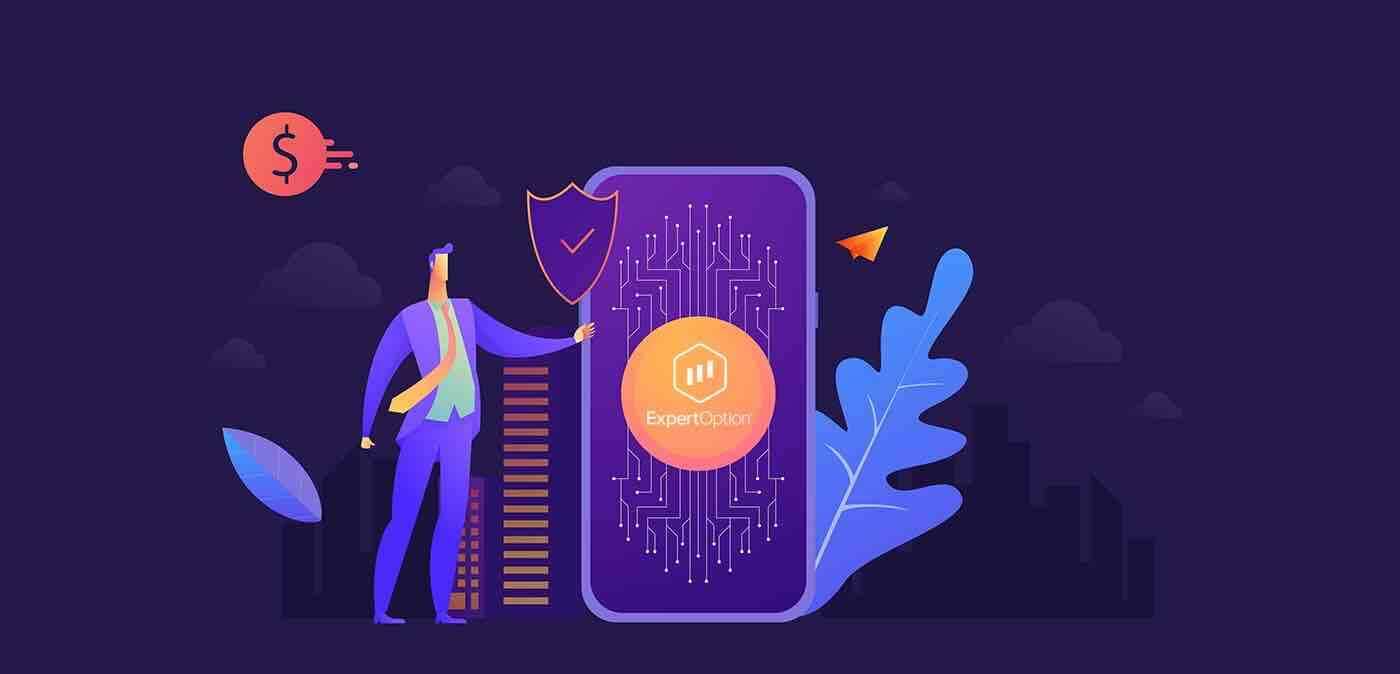
Jak zalogować się do ExpertOption
Jak zalogować się do konta ExpertOption?
- Przejdź do mobilnej aplikacji ExpertOption lub strony internetowej .
- Kliknij „Zaloguj się”.
- Wpisz swój adres e-mail i hasło.
- Kliknij niebieski przycisk „Zaloguj się”.
- Jeśli nie pamiętasz swojego adresu e-mail, możesz zalogować się za pomocą „Google” lub „Facebook”.
- Jeśli zapomniałeś hasła, kliknij „Zapomniałem hasła”.
Kliknij „Zaloguj się”, pojawi się formularz logowania.
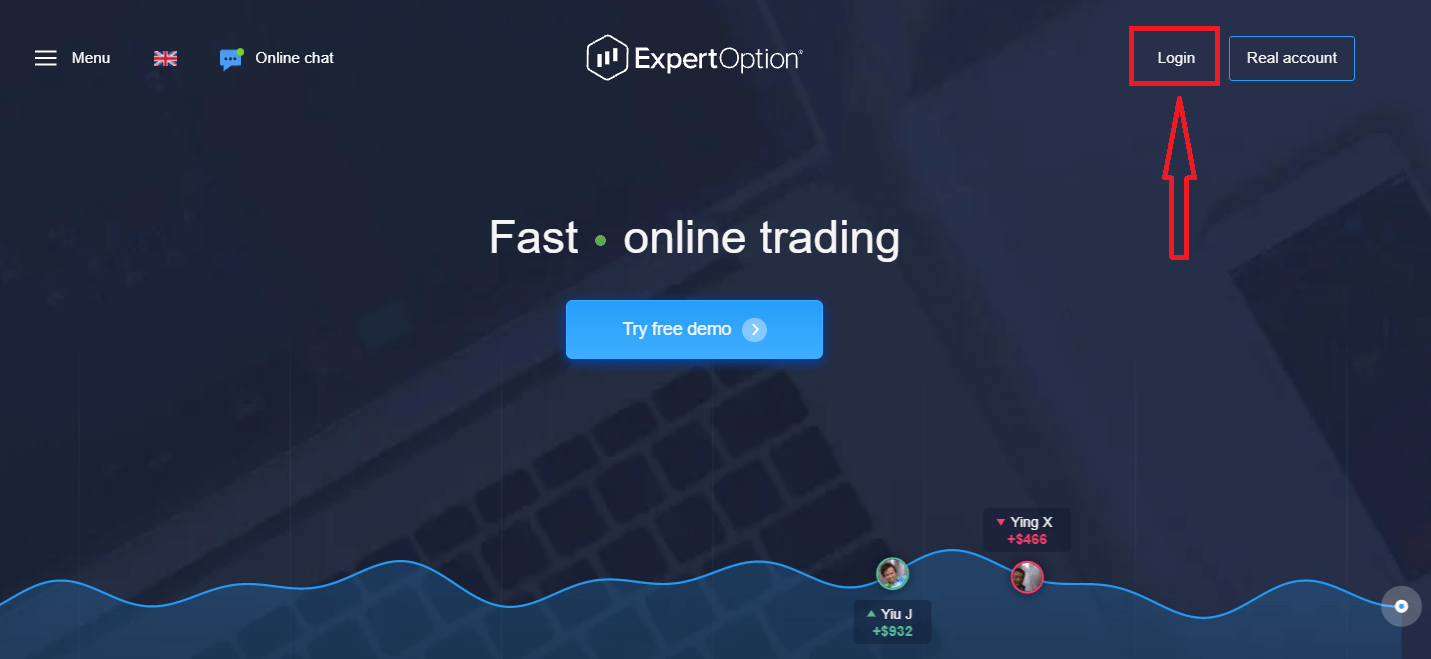
Wprowadź swój adres e-mail i hasło, które zarejestrowałeś, aby zalogować się na swoje konto i kliknij przycisk „Zaloguj się”
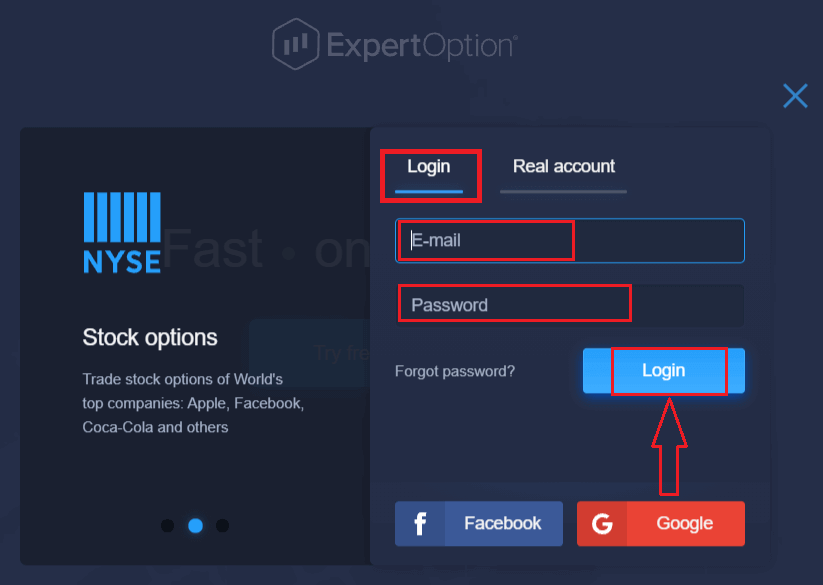
. Po pomyślnym zalogowaniu zobaczysz stronę Depozyt, jak poniżej. Aby rozpocząć handel na żywo, musisz dokonać inwestycji na swoim koncie (minimalny depozyt to 10 USD).
Jak dokonać wpłaty w ExpertOption
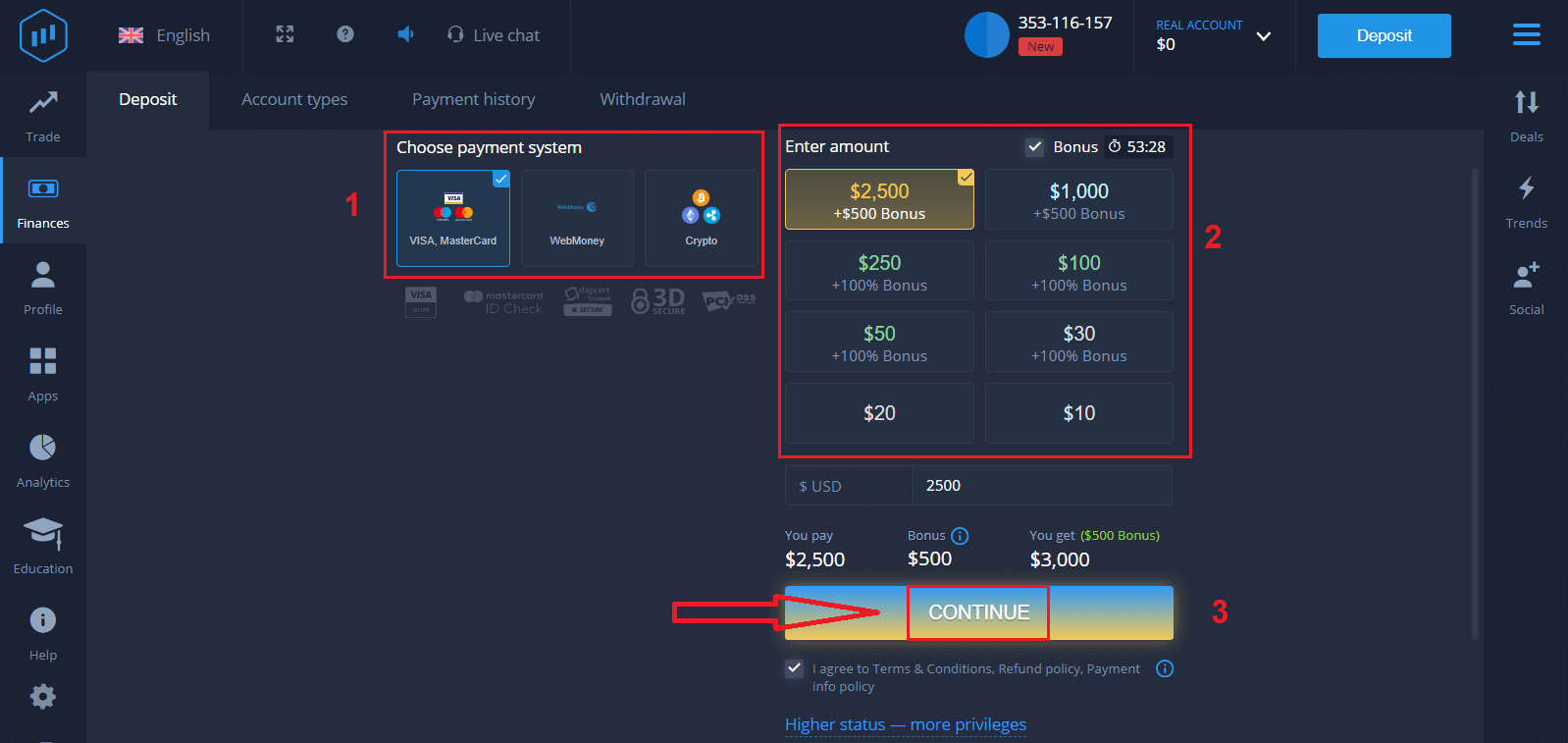
Wprowadź dane karty i kliknij „Dodaj środki ...”
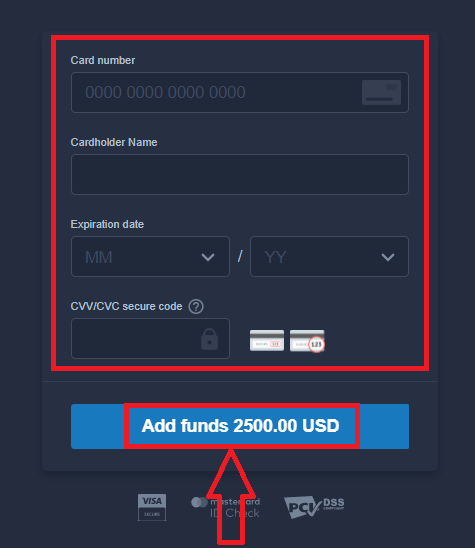
Teraz możesz handlować na koncie rzeczywistym po pomyślnym złożeniu depozytu.
Jeśli chcesz skorzystać z Konta Demo, kliknij "REAL ACCOUNT" i wybierz "DEMO ACCOUNT", aby rozpocząć handel z 10 000 $ na Koncie Demo. Konto demonstracyjne to narzędzie umożliwiające zapoznanie się z platformą, ćwiczenie umiejętności handlowych na różnych aktywach i wypróbowanie nowych mechanizmów na wykresie w czasie rzeczywistym bez ryzyka.
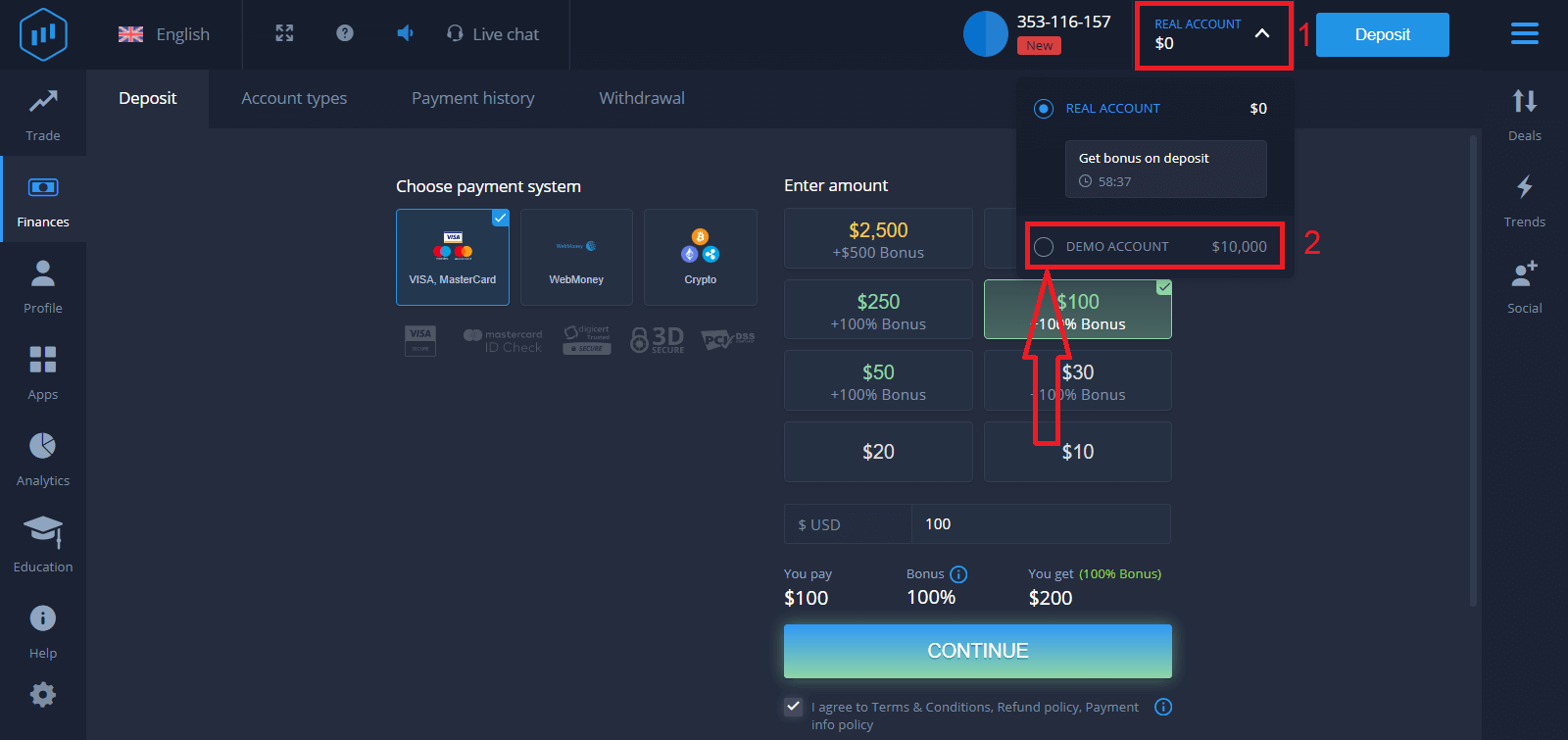
Jak zalogować się do ExpertOption za pomocą Facebooka?
Możesz również zalogować się do serwisu za pomocą swojego osobistego konta na Facebooku, klikając przycisk Facebook.
1. Kliknij przycisk Facebook
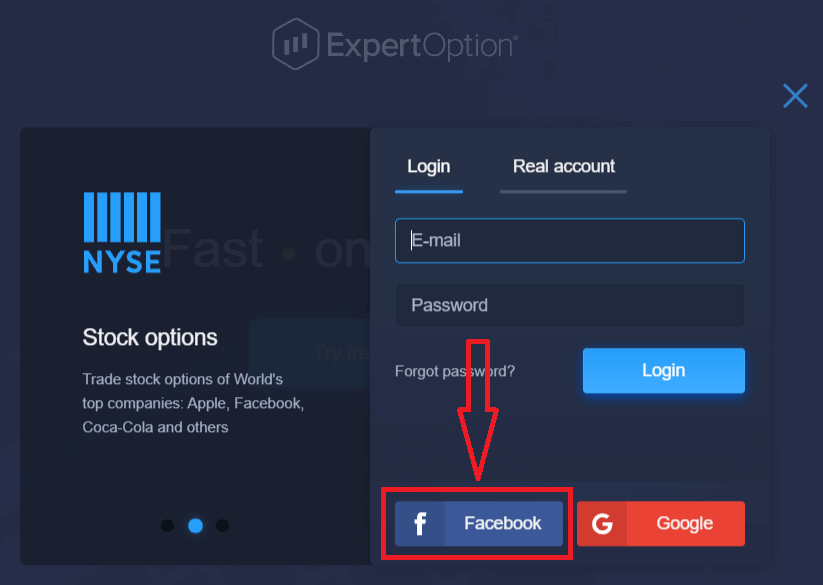
2. Otworzy się okno logowania do Facebooka, w którym należy wpisać swój adres e-mail, którego użyłeś do rejestracji na Facebooku
3. Wprowadź hasło z konta na Facebooku
4. Kliknij „Zaloguj”
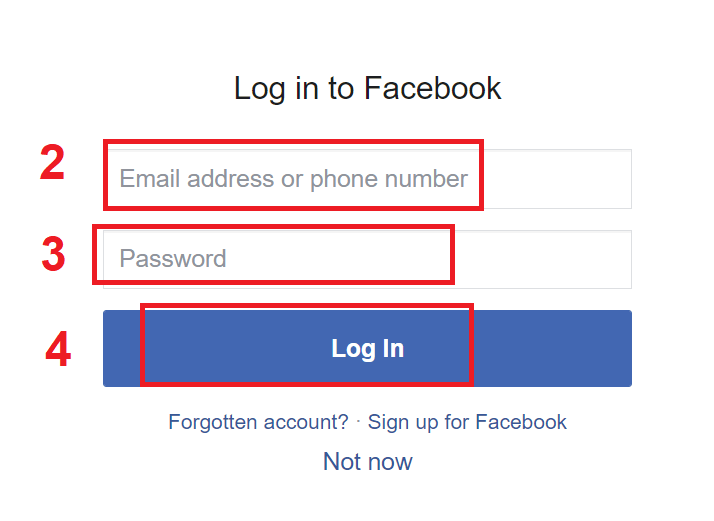
Po zalogowaniu Po kliknięciu przycisku „Zaloguj się”, ExpertOption poprosi o dostęp do: Twojego imienia i nazwiska oraz zdjęcia profilowego i adresu e-mail. Kliknij "Kontynuuj..."
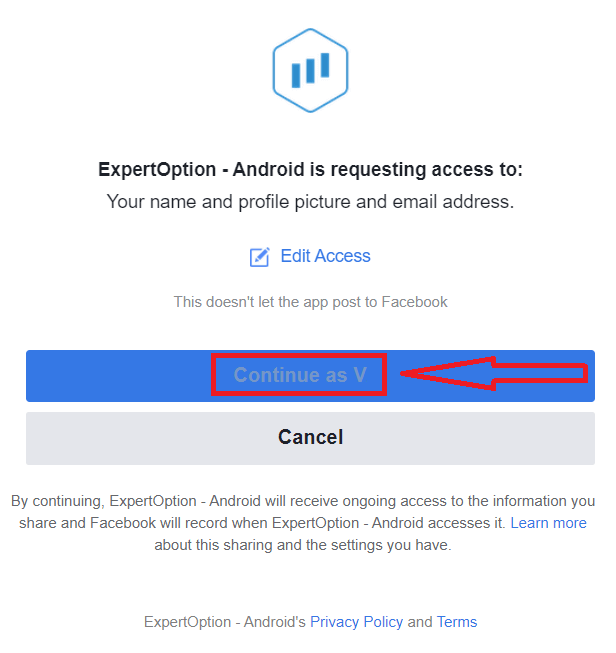
Następnie zostaniesz automatycznie przekierowany na platformę ExpertOption.
Jak zalogować się do ExpertOption za pomocą Google?
1. W celu autoryzacji za pośrednictwem konta Google należy kliknąć przycisk Google .
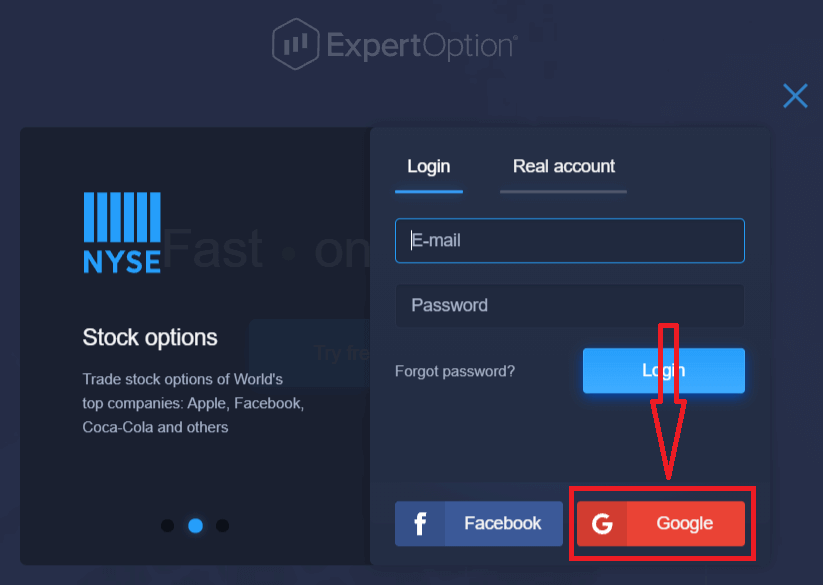
2. Następnie w nowym oknie, które zostanie otwarte, wpisz swój numer telefonu lub adres e-mail i kliknij „Dalej”. System otworzy okno, zostaniesz poproszony o podanie hasła do konta Google.
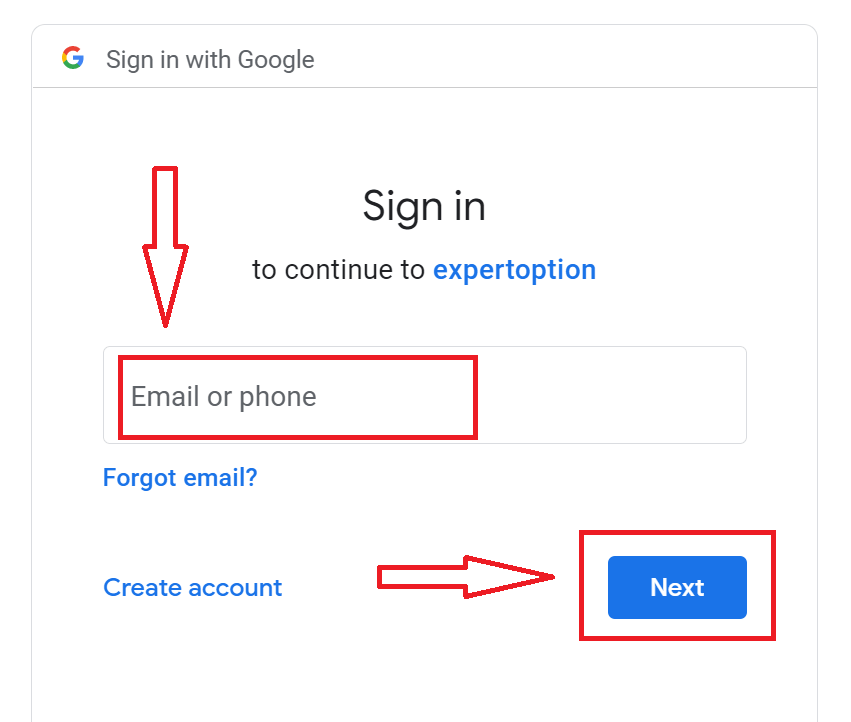
3. Następnie wprowadź hasło do swojego konta Google i kliknij „Dalej”.
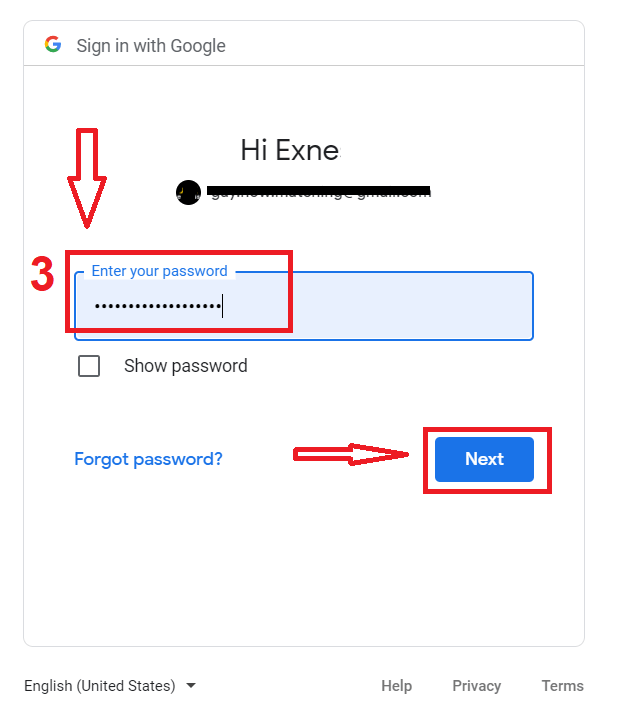
Następnie postępuj zgodnie z instrukcjami przesłanymi z serwisu na Twój adres e-mail. Zostaniesz przeniesiony na swoje osobiste konto ExpertOption.
Odzyskiwanie hasła z konta ExpertOption
Nie martw się, jeśli nie możesz zalogować się na platformę, być może wprowadzasz nieprawidłowe hasło. Możesz wymyślić nowy.Jeśli korzystasz z wersji internetowej
Aby to zrobić, kliknij łącze „Nie pamiętam hasła”.
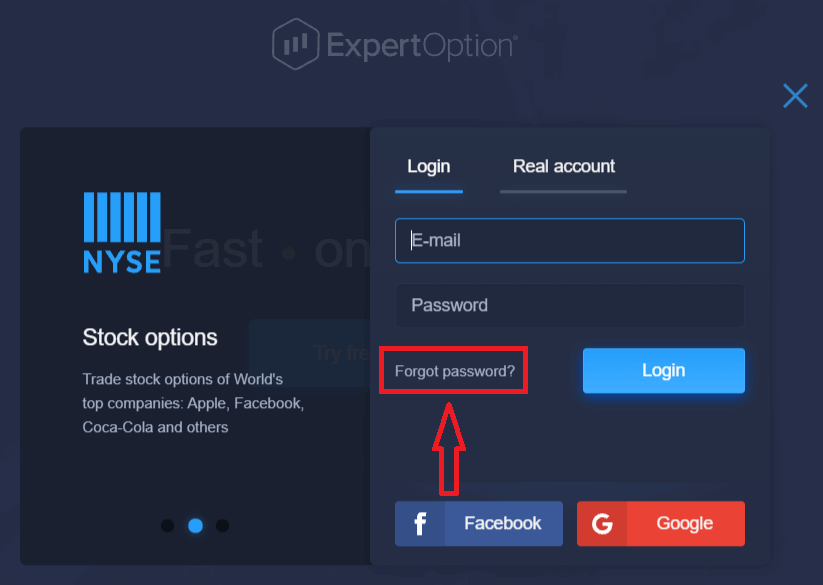
Następnie system otworzy nowy formularz, w którym zostaniesz poproszony o przywrócenie hasła do konta ExpertOption. Należy podać systemowi odpowiedni adres e-mail i kliknąć „Resetuj hasło”
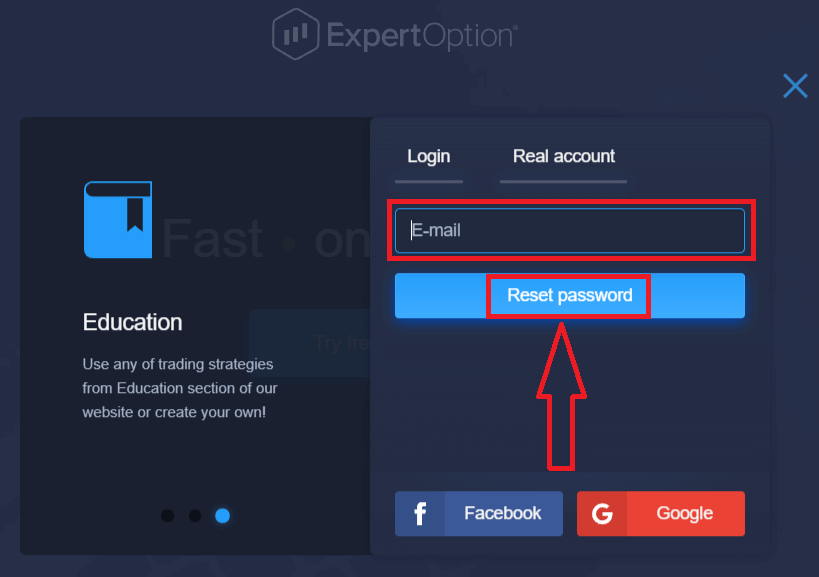
. Otworzy się powiadomienie, że na ten adres e-mail została wysłana wiadomość w celu zresetowania hasła.
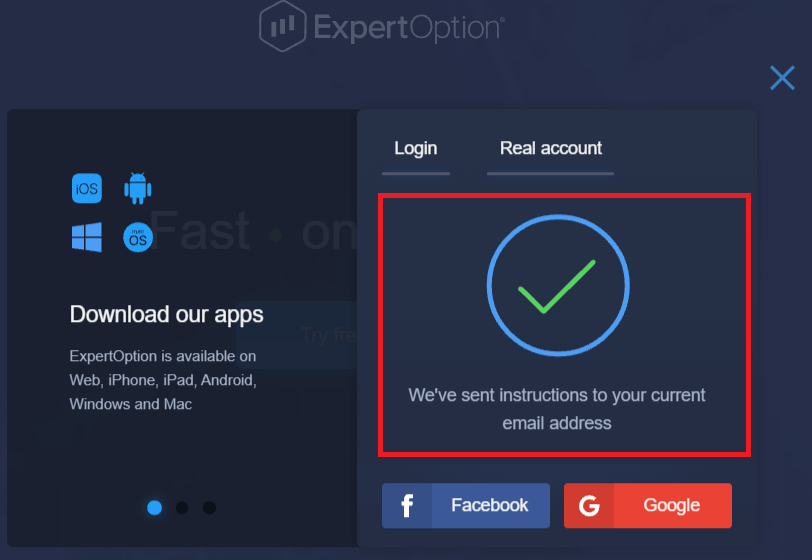
W dalszej części listu na Twój e-mail zostaniesz poproszony o zmianę hasła. Kliknij «Resetuj hasło»
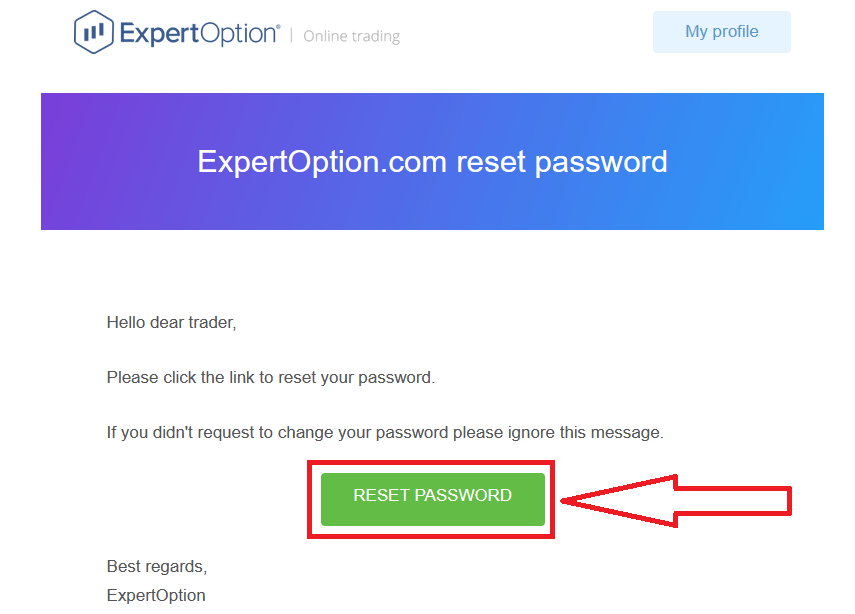
Link z wiadomości e-mail przekieruje Cię do specjalnej sekcji na stronie ExpertOption. Wprowadź tutaj dwukrotnie swoje nowe hasło i kliknij przycisk „Zmień hasło”
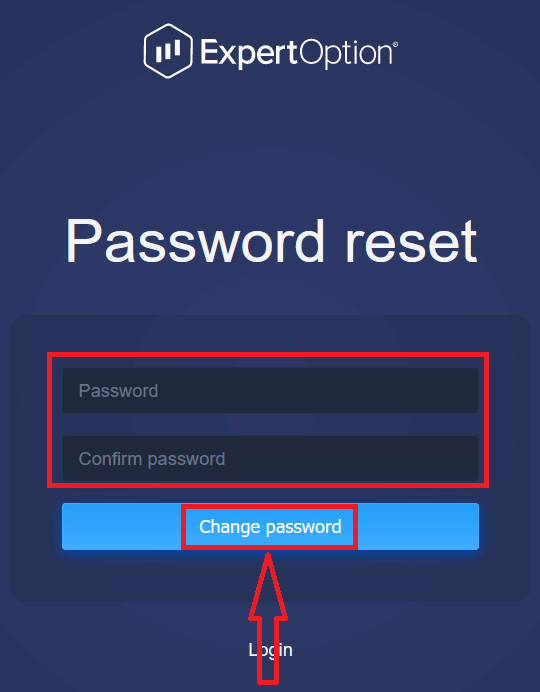
Po wprowadzeniu „Hasło” i „Potwierdź hasło”. Pojawi się komunikat informujący, że hasło zostało pomyślnie zmienione.
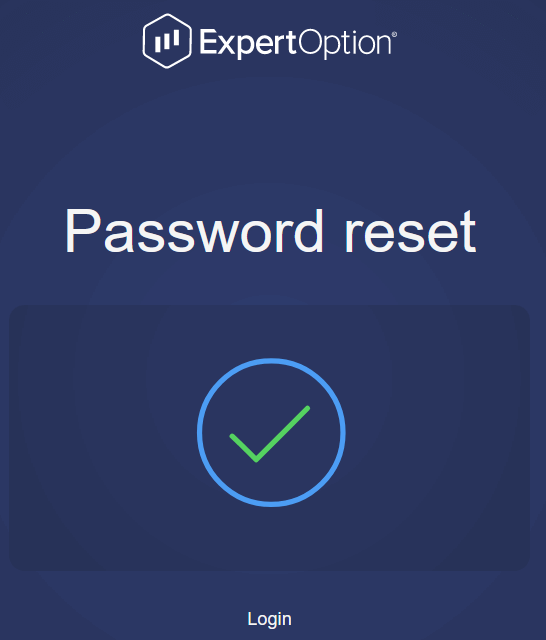
Otóż to! Teraz możesz zalogować się do platformy ExpertOption przy użyciu swojej nazwy użytkownika i nowego hasła.
Jeśli korzystasz z aplikacji mobilnej
Aby to zrobić, kliknij ikonę „Menu”
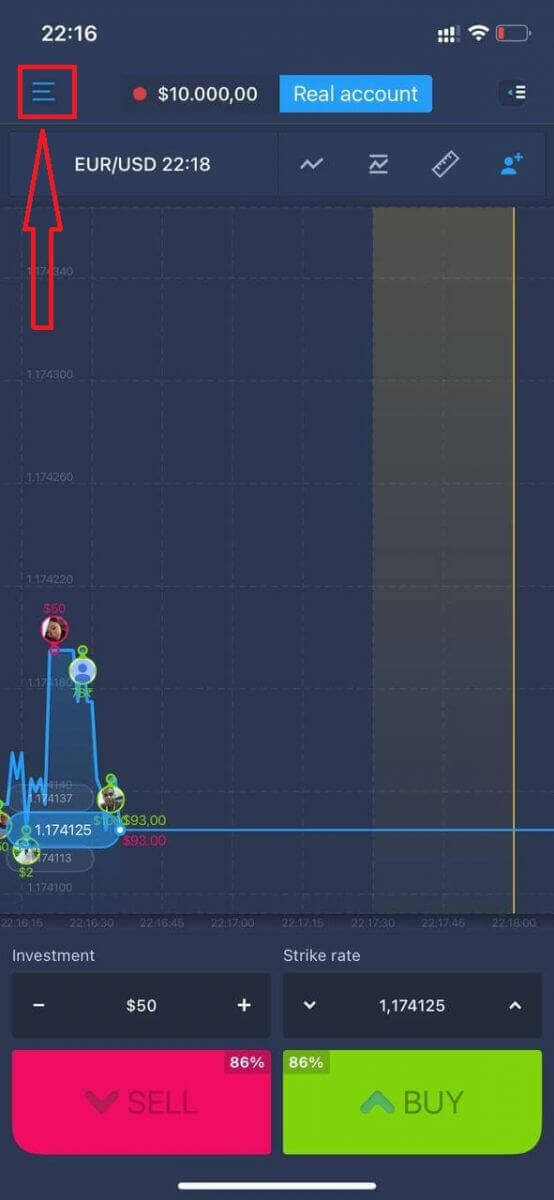
Kliknij „Zaloguj
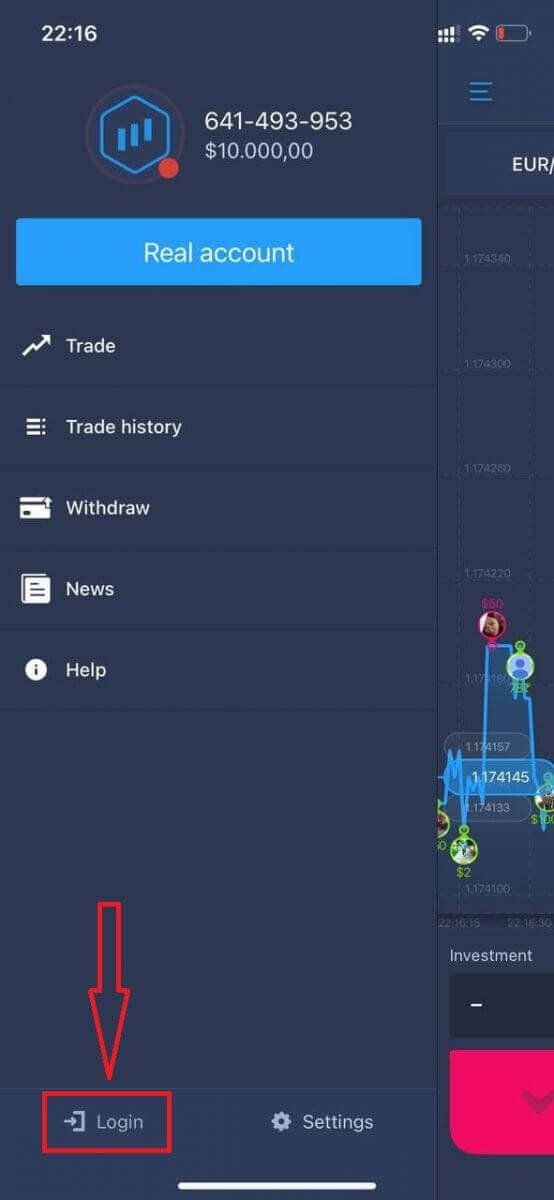
się” Kliknij link „Nie pamiętam hasła”
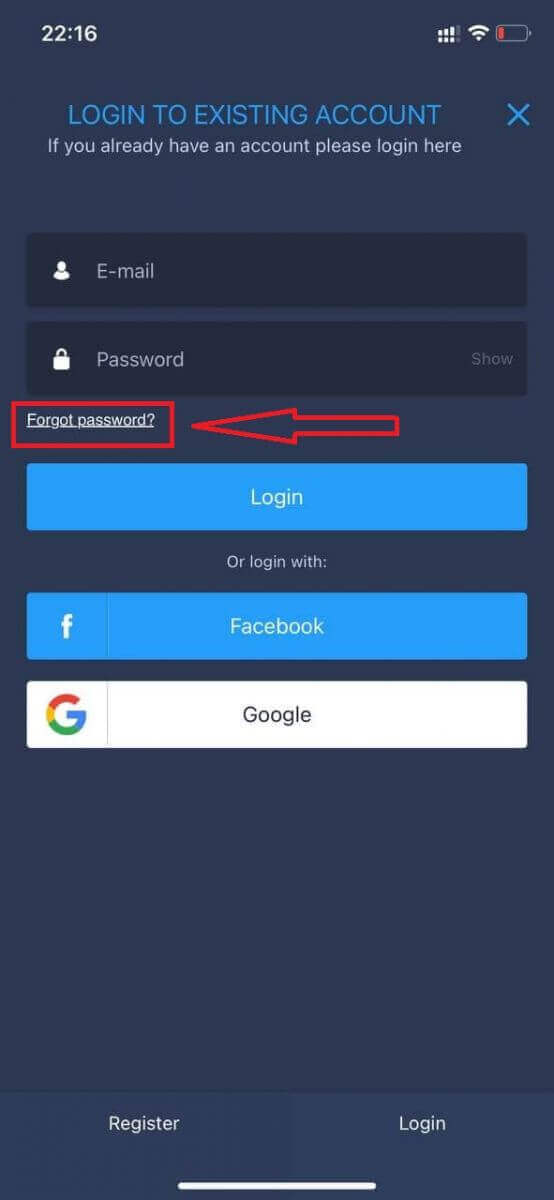
W nowym oknie wpisz adres e-mail użyty podczas rejestracji i kliknij przycisk „Wyślij”. Następnie wykonaj te same pozostałe kroki, co aplikacja internetowa
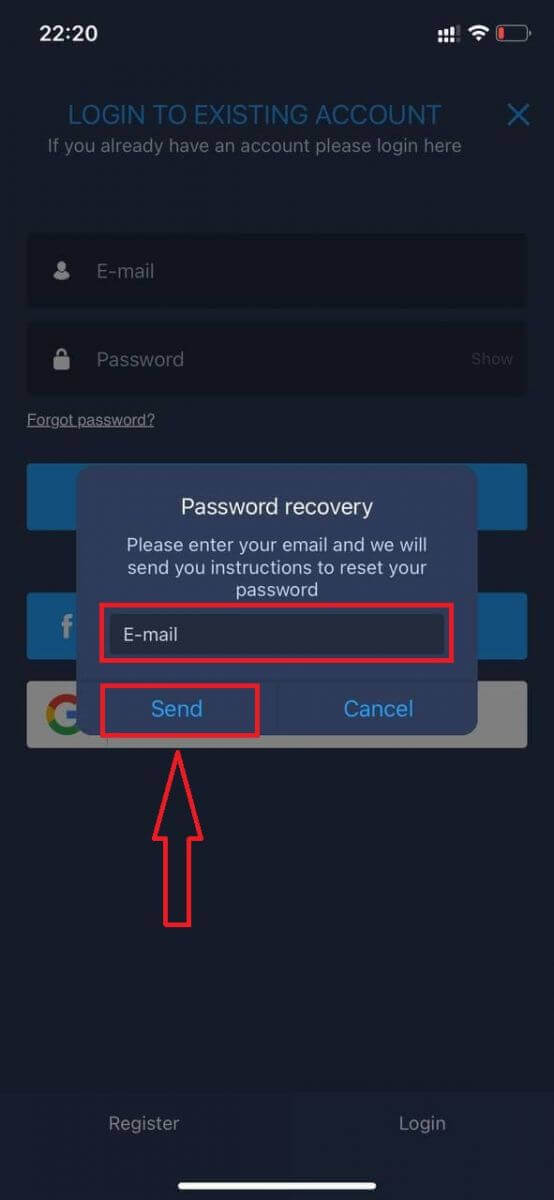
Zaloguj się w mobilnej wersji internetowej ExpertOption
Jeśli chcesz handlować na mobilnej internetowej wersji platformy transakcyjnej ExpertOption, możesz to łatwo zrobić. Najpierw otwórz przeglądarkę na swoim urządzeniu mobilnym. Następnie wyszukaj „ expertoption.com ” i odwiedź oficjalną stronę brokera.
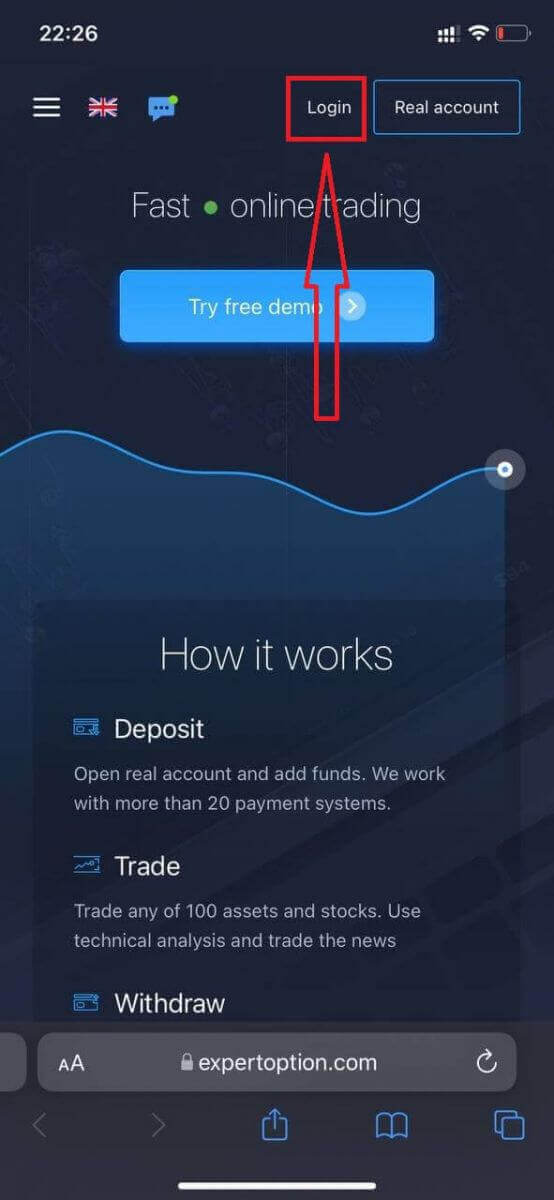
Wprowadź swój adres e-mail i hasło, a następnie kliknij przycisk „Zaloguj się”.
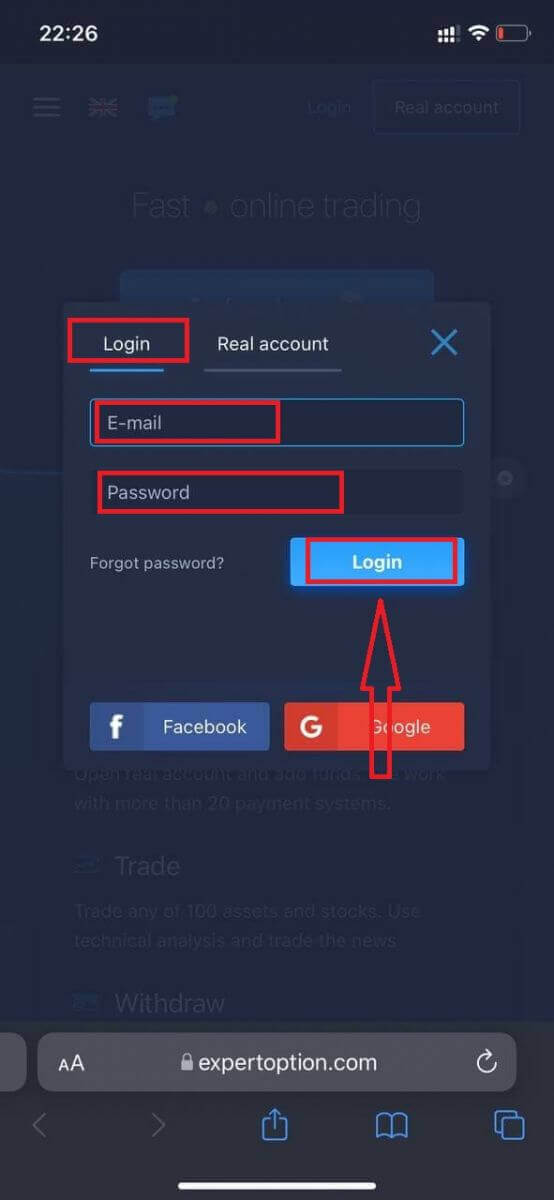
Po pomyślnym zalogowaniu zobaczysz stronę Depozyt. Aby rozpocząć handel na żywo, musisz dokonać inwestycji na swoim koncie (minimalny depozyt to 10 USD).
Jak dokonać wpłaty w ExpertOption
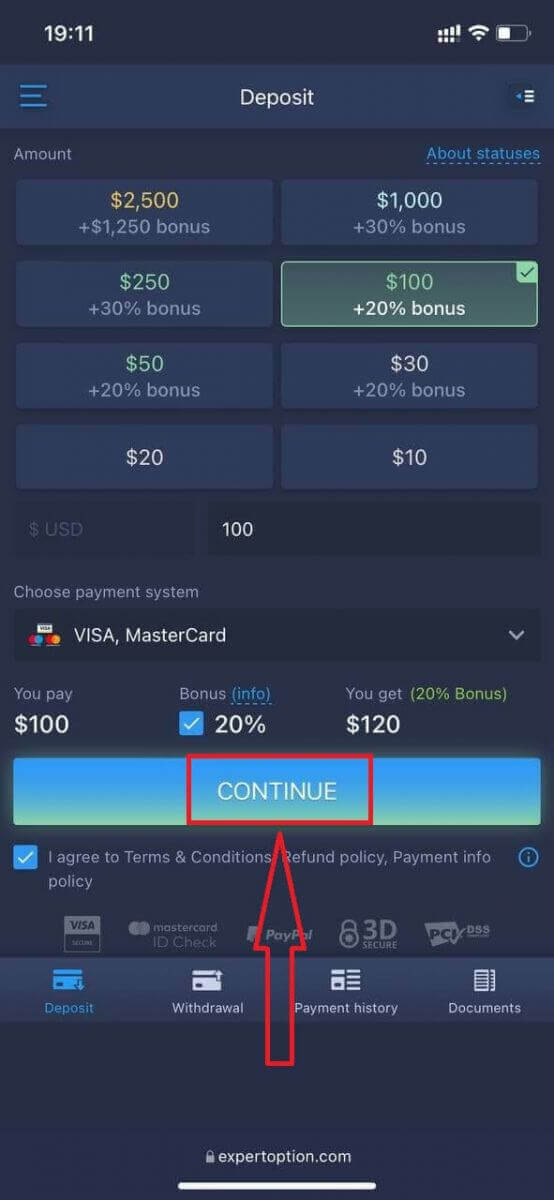
Wprowadź dane karty i kliknij „Dodaj środki ...”
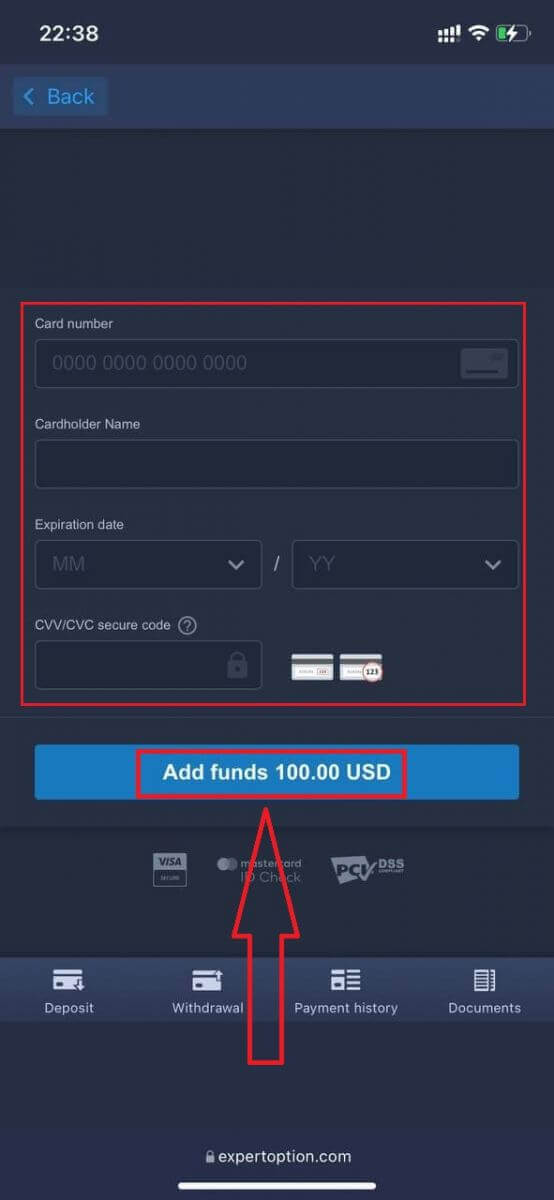
Teraz możesz handlować na koncie rzeczywistym po pomyślnym złożeniu depozytu.
Jeśli chcesz skorzystać z Konta Demo, kliknij ikonę „Menu”.
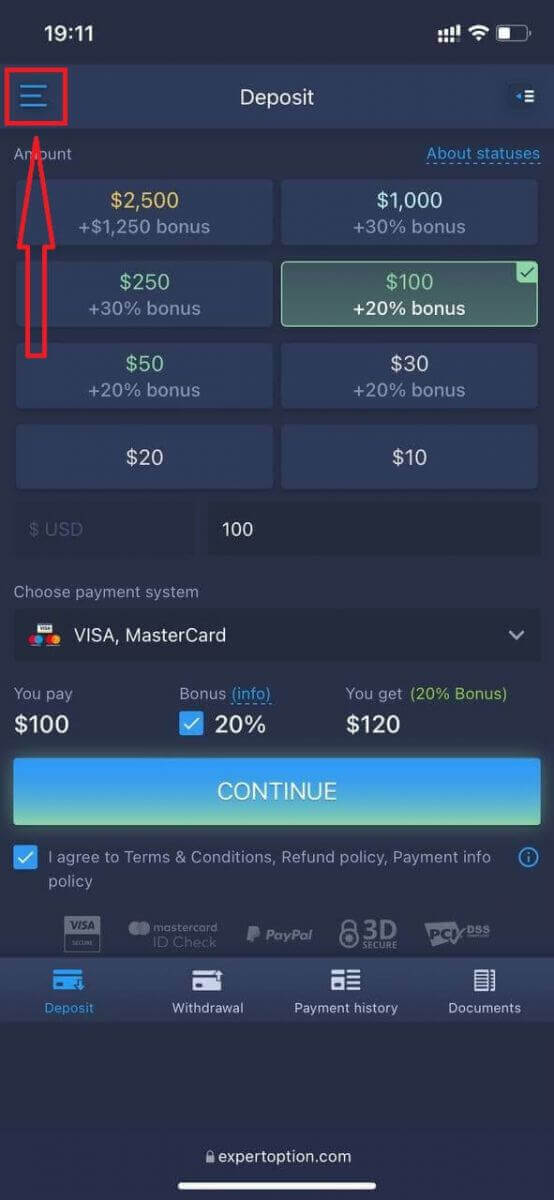
Kliknij „Handel”
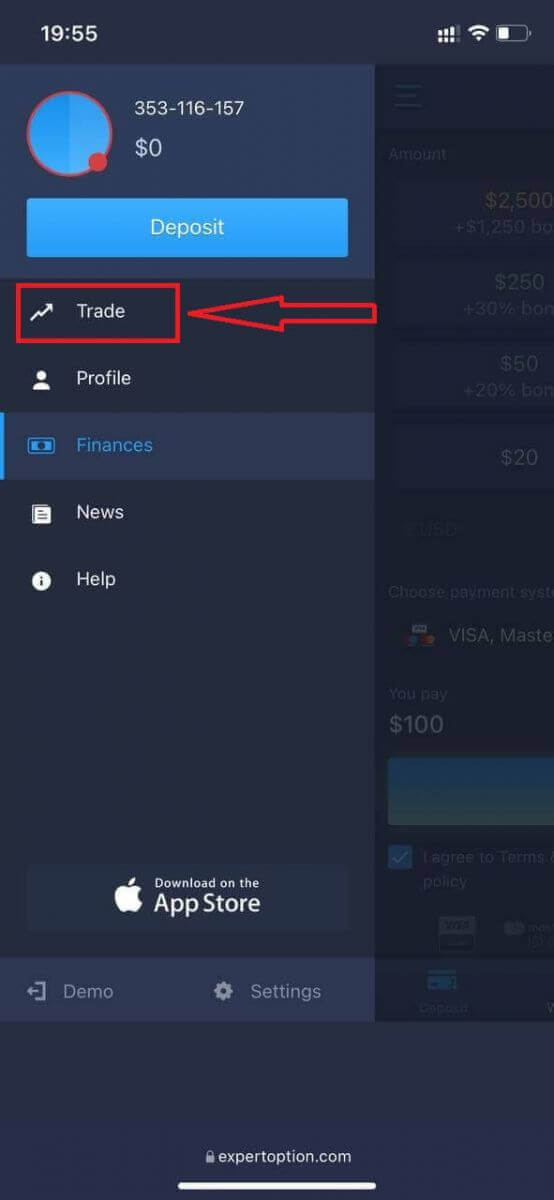
Przełącz konta z konta rzeczywistego na konto demo.
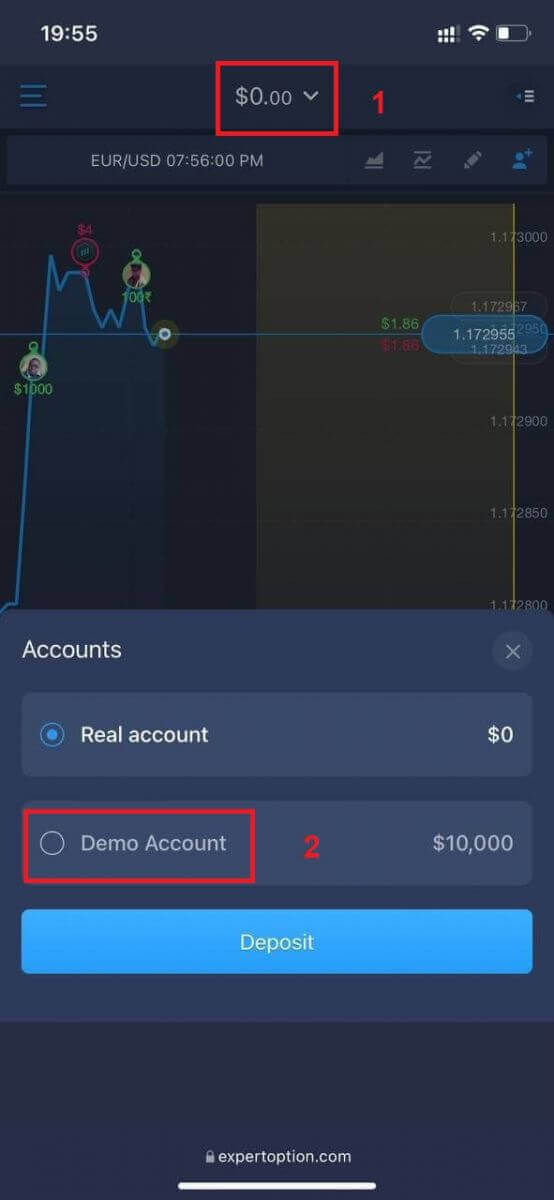
Będziesz mieć 10 000 $ na koncie demonstracyjnym.
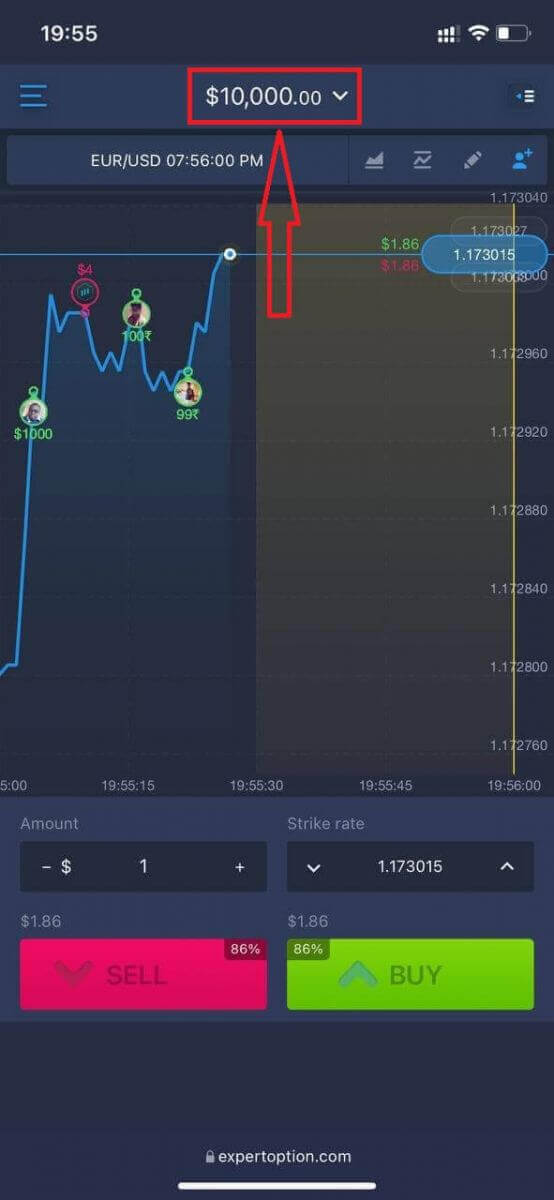
Teraz możesz handlować z mobilnej wersji internetowej platformy. Mobilna wersja internetowa platformy transakcyjnej jest dokładnie taka sama jak jej zwykła wersja internetowa. W związku z tym nie będzie żadnych problemów z handlem i transferem środków.
Jak zalogować się do aplikacji ExpertOption na iOS?
Logowanie na platformie mobilnej iOS jest podobne do logowania w aplikacji internetowej ExpertOption. Aplikację można pobrać z App Store na swoje urządzenie lub kliknąć tutaj . Po prostu wyszukaj aplikację „ExpertOption - Mobile Trading” i kliknij „POBIERZ”, aby zainstalować ją na swoim iPhonie lub iPadzie.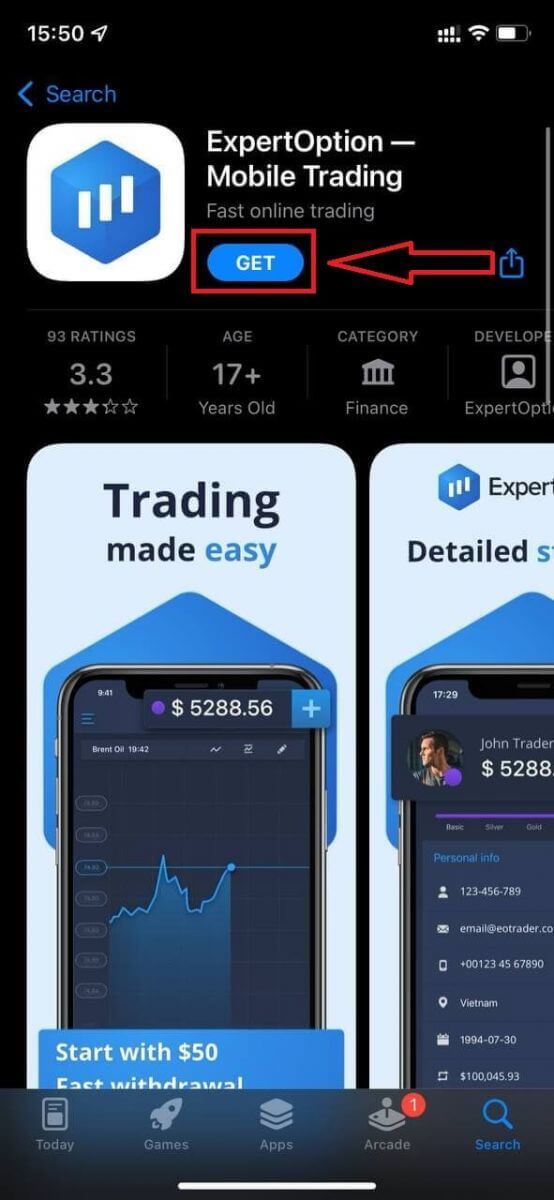
Po zainstalowaniu i uruchomieniu możesz zalogować się do aplikacji mobilnej ExpertOption iOS za pomocą poczty e-mail, Facebooka lub Google. Wystarczy wybrać ikonę „Menu”.
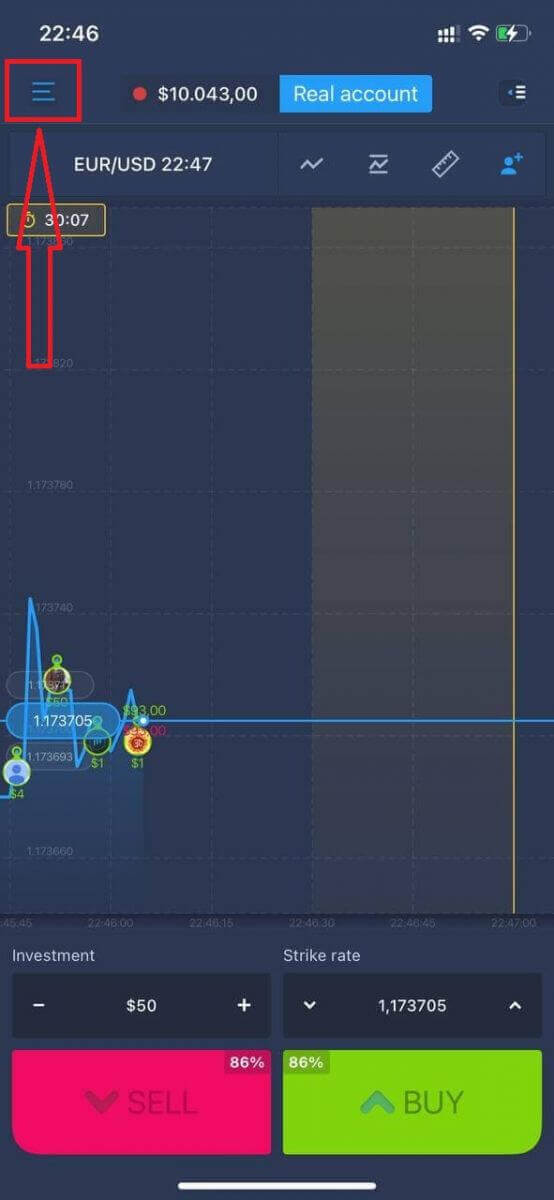
Kliknij „Zaloguj się”
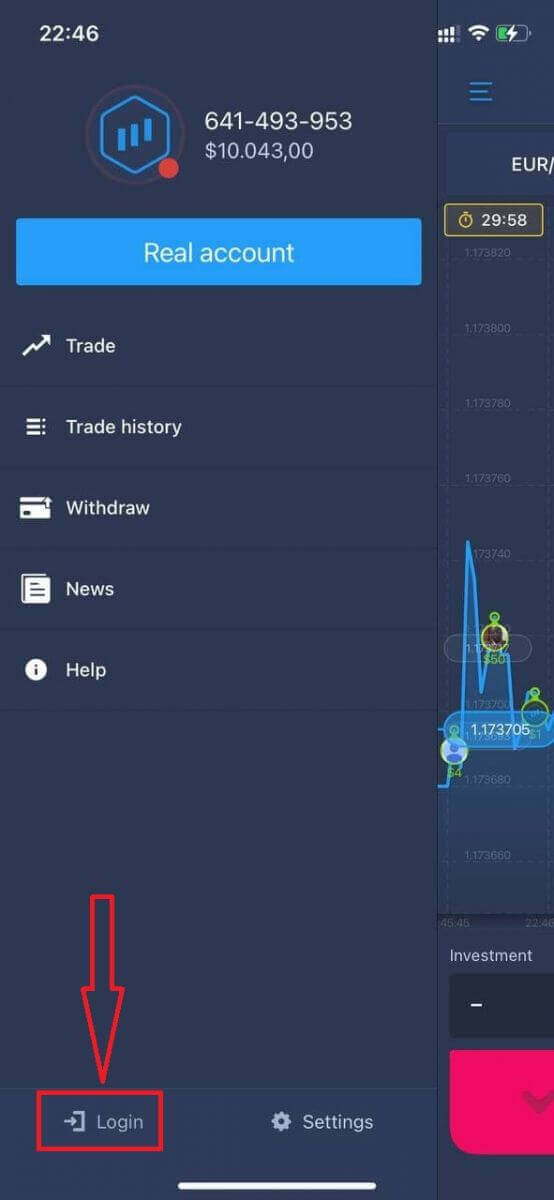
Wprowadź swój adres e-mail i hasło, a następnie kliknij przycisk „Zaloguj się”.
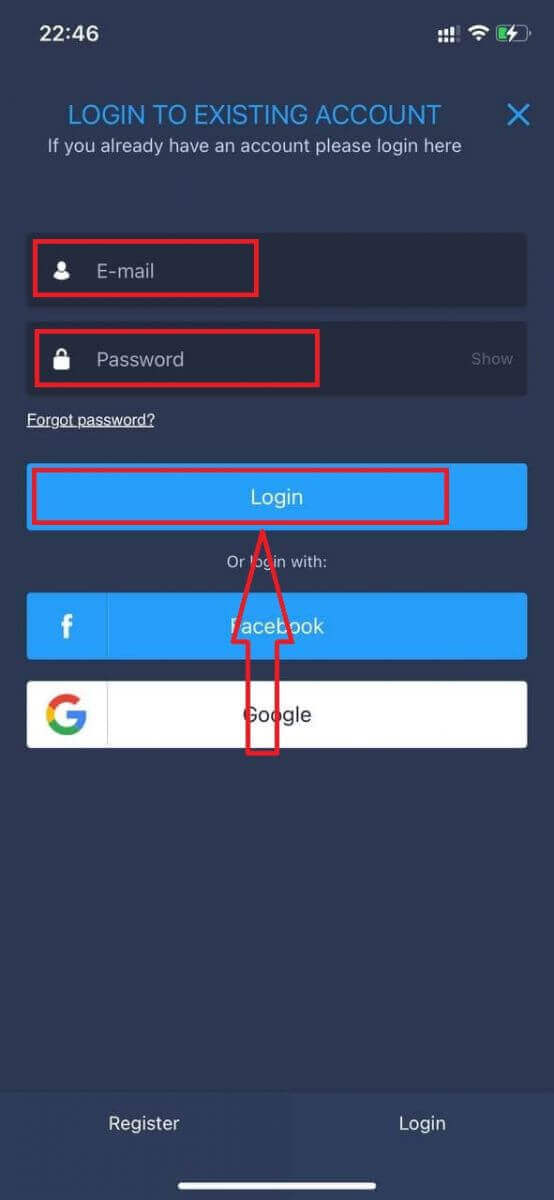
Jak zalogować się do aplikacji ExpertOption na Androida?
Musisz odwiedzić sklep Google Play i wyszukać „ExpertOption - Mobile Trading”, aby znaleźć tę aplikację lub kliknąć tutaj .
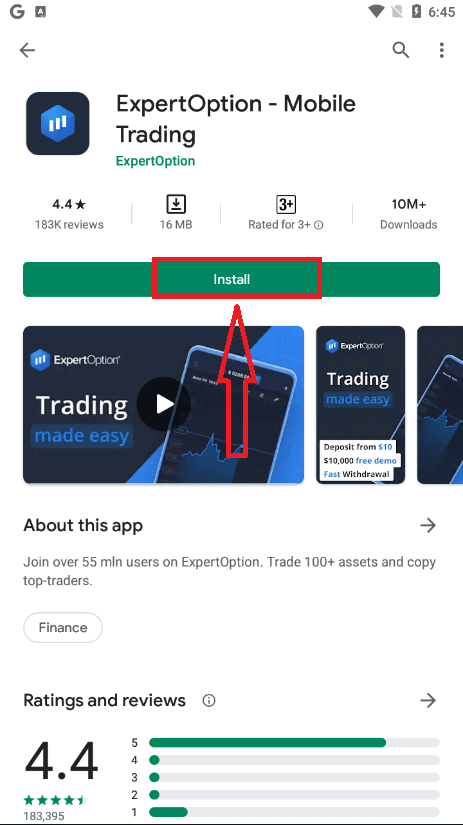
Po zainstalowaniu i uruchomieniu możesz zalogować się do aplikacji mobilnej ExpertOption na Androida za pomocą poczty e-mail, konta Facebook lub Google.
Wykonaj te same czynności, co na urządzeniu z systemem iOS, wybierz ikonę „Menu”.
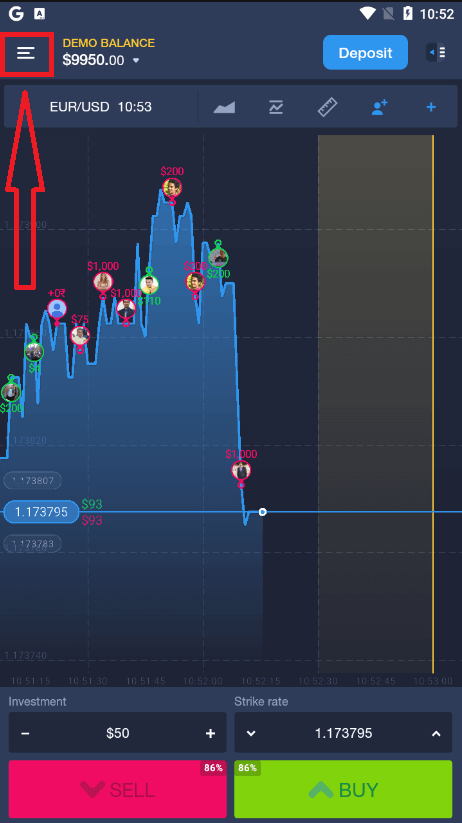
Kliknij „Zaloguj się”
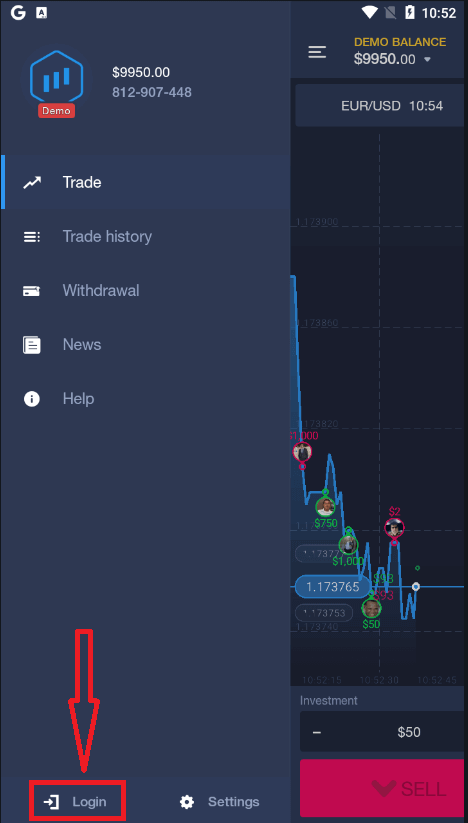
Wprowadź swój adres e-mail i hasło, a następnie kliknij przycisk „Zaloguj się”.
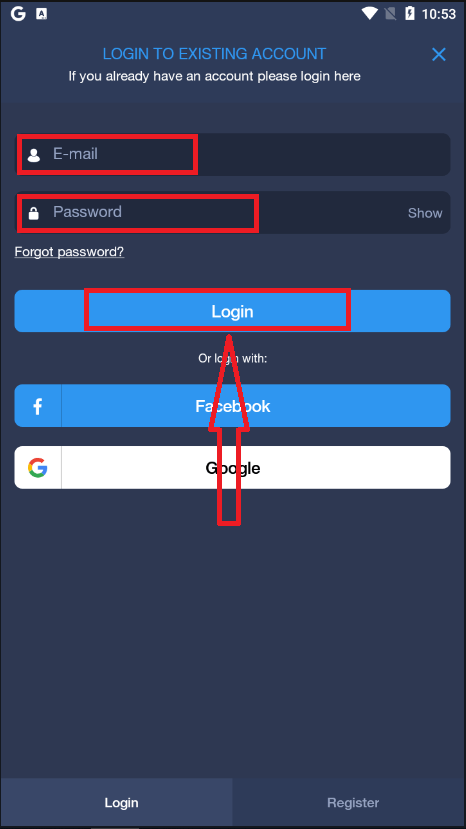
Jak wpłacić pieniądze w ExpertOption
Jak dokonać wpłaty?
Możesz dokonać wpłaty za pomocą karty debetowej lub kredytowej (VISA, MasterCard), bankowości internetowej, e-portfela, takiego jak Perfect Money, Skrill, WebMoney... lub Crypto.Minimalny depozyt to 10 USD. Jeśli Twoje konto bankowe jest w innej walucie, środki zostaną przeliczone automatycznie.
Wielu naszych handlowców woli korzystać z płatności elektronicznych zamiast kart bankowych, ponieważ są one szybsze w przypadku wypłat.
I mamy dla Ciebie dobrą wiadomość: nie pobieramy żadnych opłat przy dokonywaniu wpłaty.
Karty bankowe (VISA/ MasterCard)
1. Odwiedź witrynę lub aplikację mobilną ExpertOption.com .2. Zaloguj się na swoje konto handlowe.
3. Kliknij na „Finanse” w lewym górnym rogu menu i kliknij „Depozyt”.
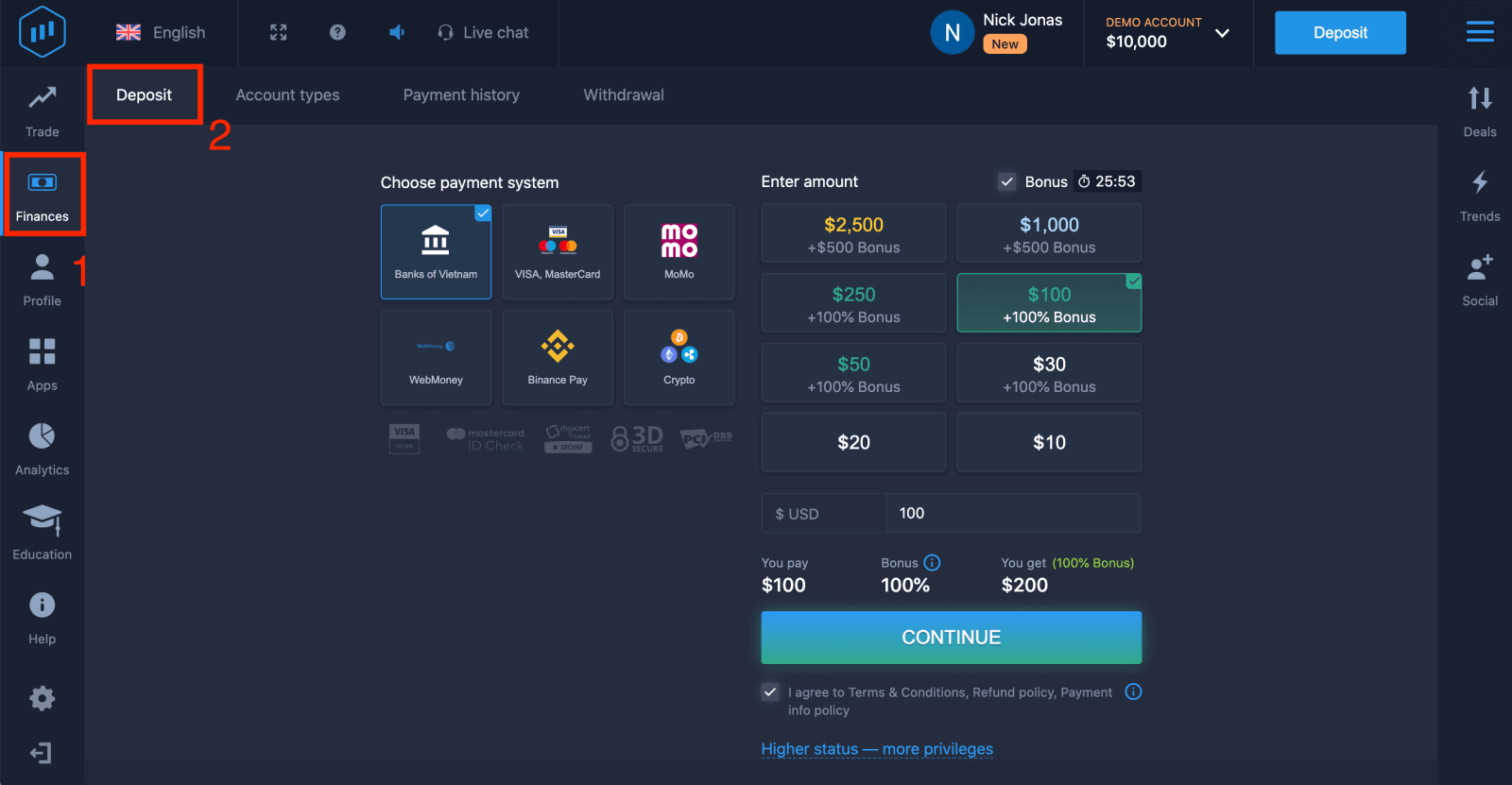
4. Istnieje kilka sposobów wpłacania środków na konto, możesz dokonywać wpłat za pomocą dowolnej karty debetowej i kredytowej. Karta musi być ważna i zarejestrowana na Twoje nazwisko oraz obsługiwać międzynarodowe transakcje internetowe. wybierz „VISA / MasterCard”.
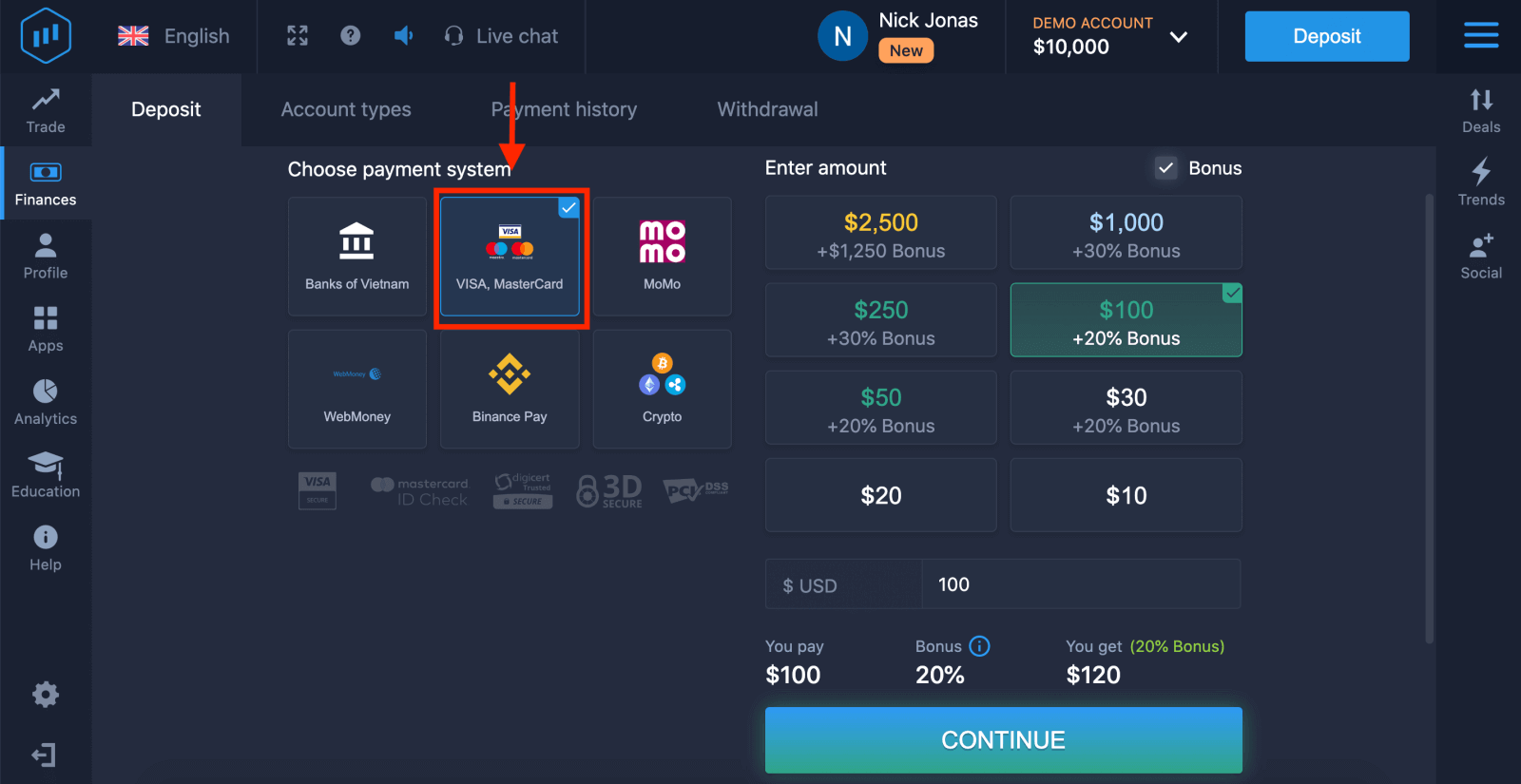
5. Możesz wpisać kwotę depozytu ręcznie lub wybrać ją z listy.

6. System może zaoferować ci bonus od depozytu, skorzystaj z bonusu, aby zwiększyć depozyt. Następnie kliknij „KONTYNUUJ”.
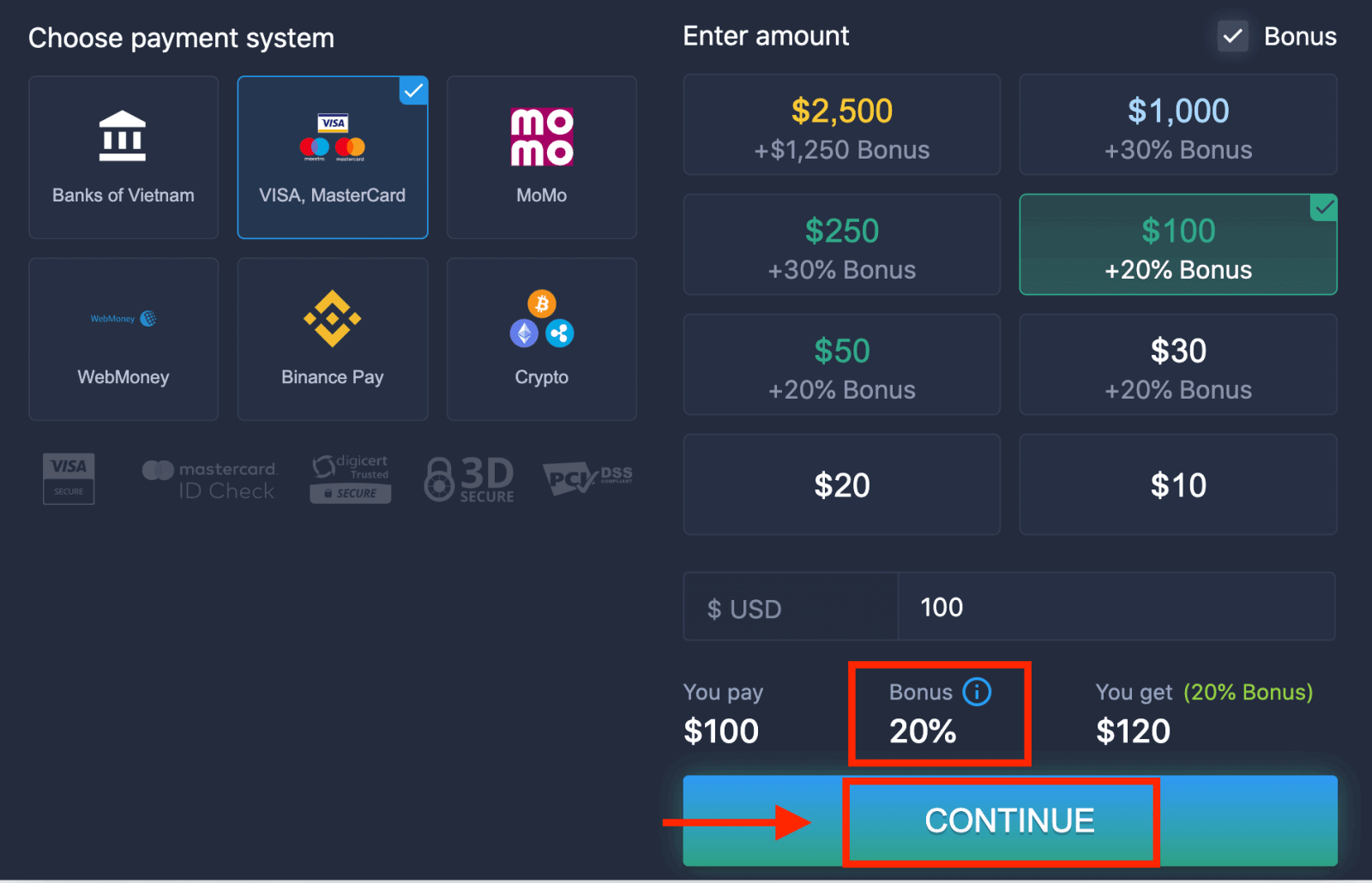
5. Zostaniesz przekierowany na nową stronę, na której zostaniesz poproszony o podanie numeru karty, imienia i nazwiska posiadacza karty oraz kodu CVV.
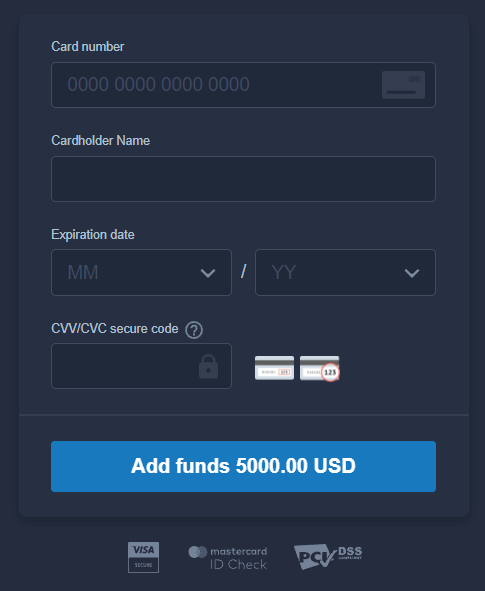
Kod CVV lub СVС to 3-cyfrowy kod, który jest używany jako element bezpieczeństwa podczas transakcji online. Jest on zapisany w linii podpisu na odwrocie karty. Wygląda jak poniżej.
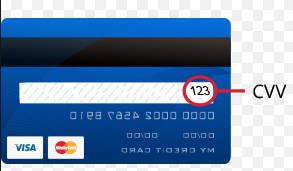
Aby zakończyć transakcję, naciśnij przycisk „Dodaj środki…”.
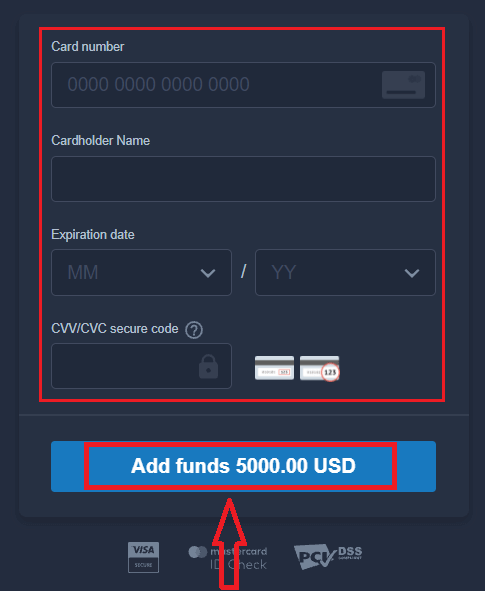
Jeśli transakcja została zakończona pomyślnie, pojawi się okno potwierdzenia, a środki zostaną natychmiast zaksięgowane na koncie.
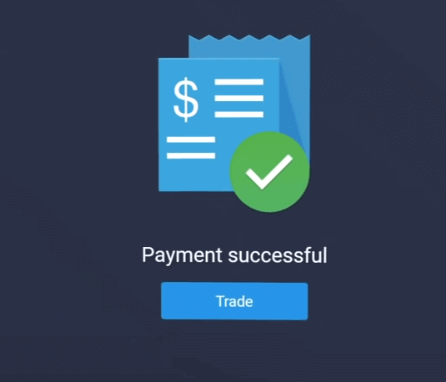
Bankowość internetowa
1. Odwiedź witrynę lub aplikację mobilną ExpertOption.com .2. Zaloguj się na swoje konto handlowe.
3. Kliknij na „Finanse” w lewym górnym rogu menu i kliknij „Depozyt”.
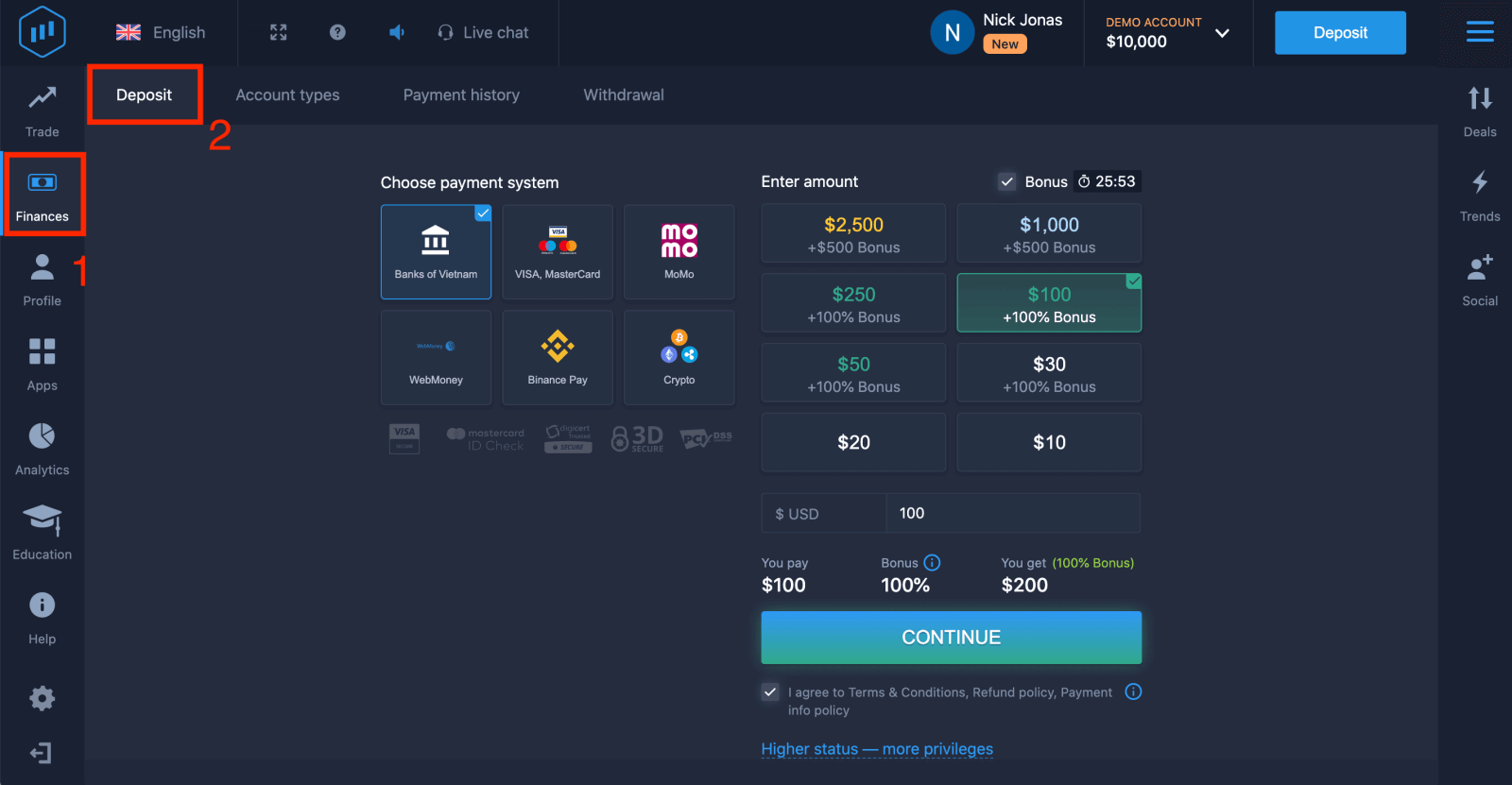
4. Wybierz "Banki...".
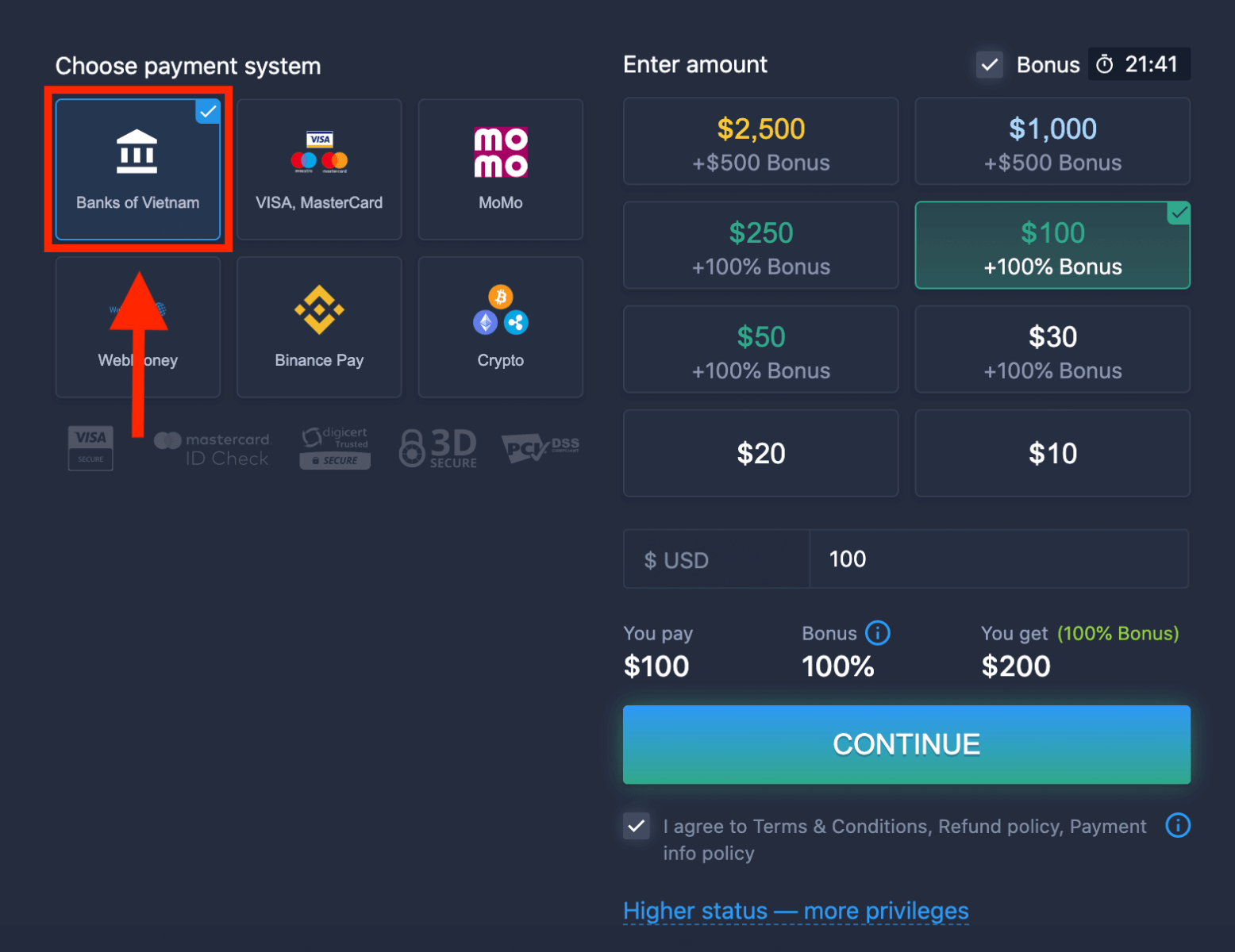
5. Możesz wpisać kwotę depozytu ręcznie lub wybrać ją z listy.
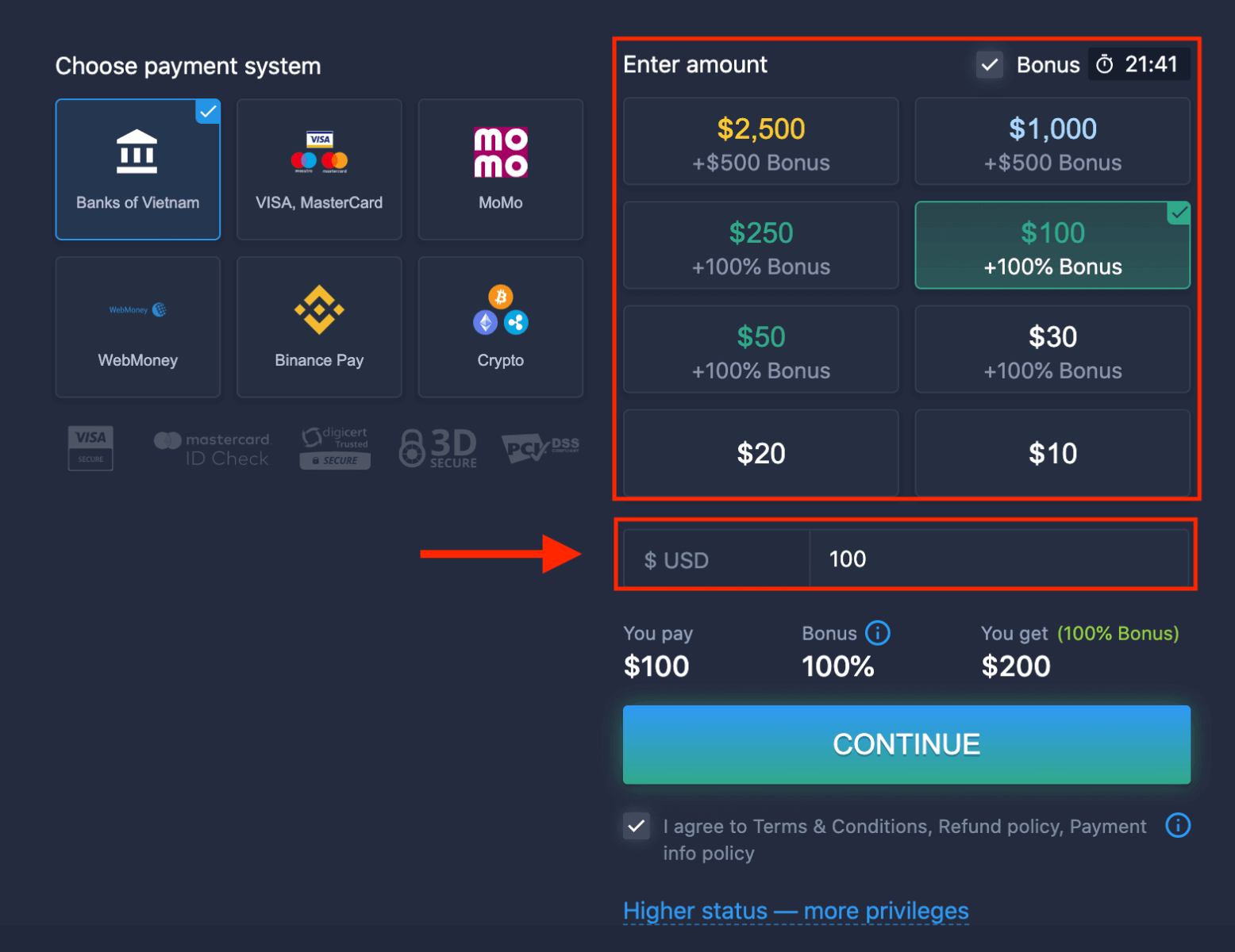
6. System może zaoferować ci bonus od depozytu, skorzystaj z bonusu, aby zwiększyć depozyt. Następnie kliknij „KONTYNUUJ”.
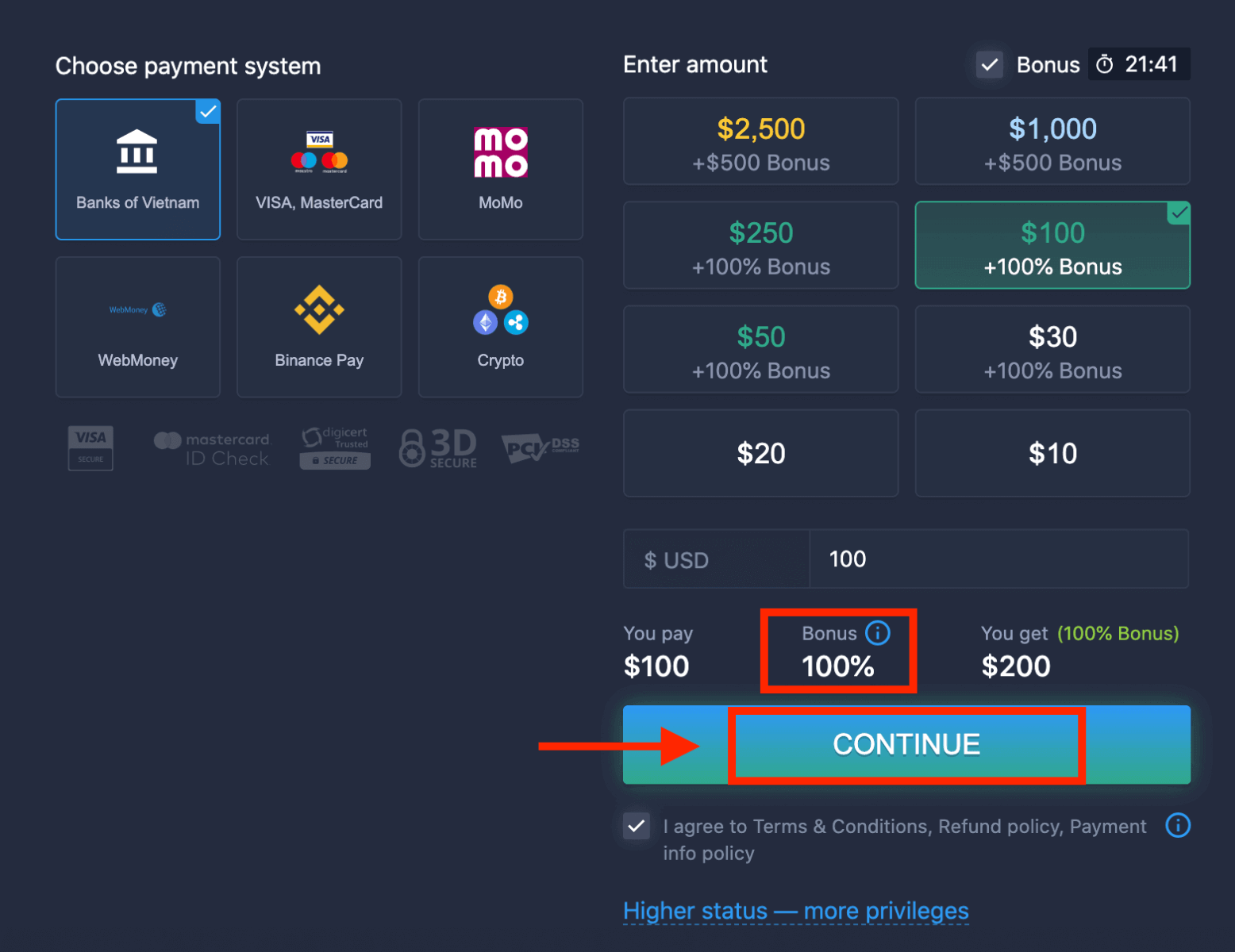
5. Zostaniesz przekierowany na nową stronę, na której musisz wybrać swój bank.
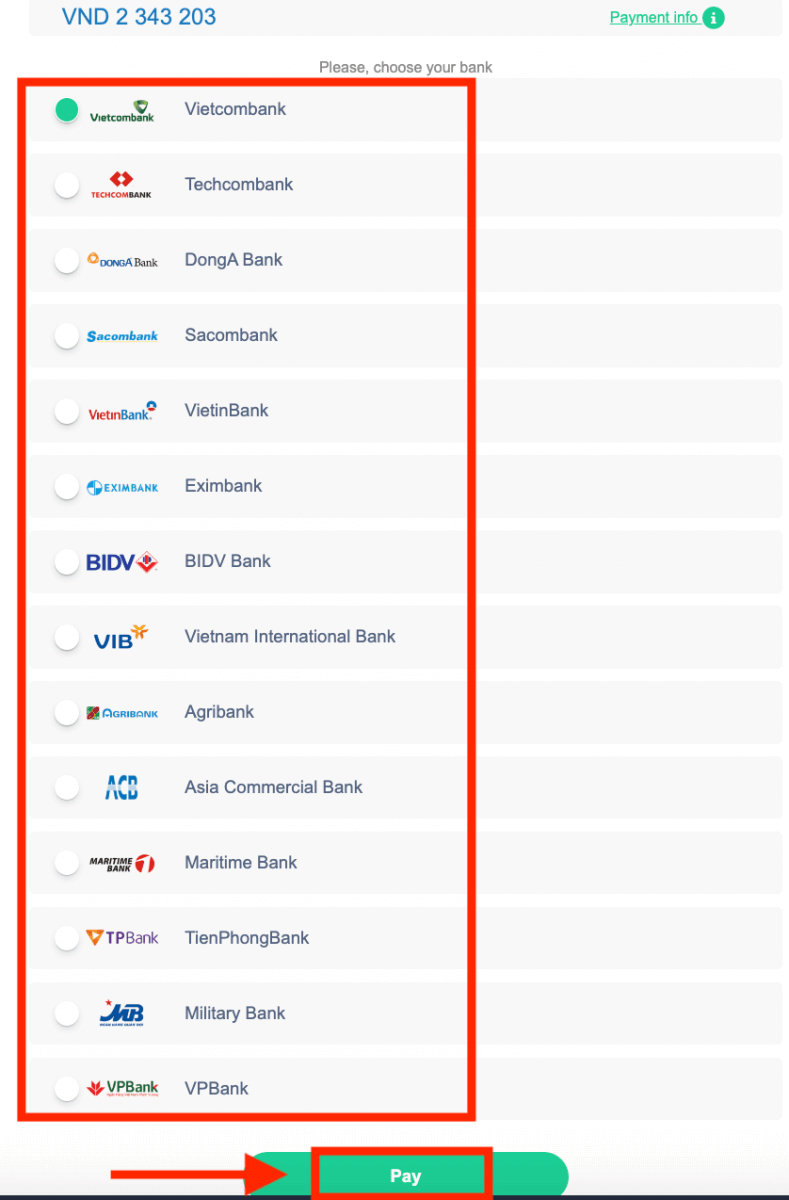
Wprowadź wymagane dane, aby wpłacić pieniądze do ExpertOption ze swojego banku.
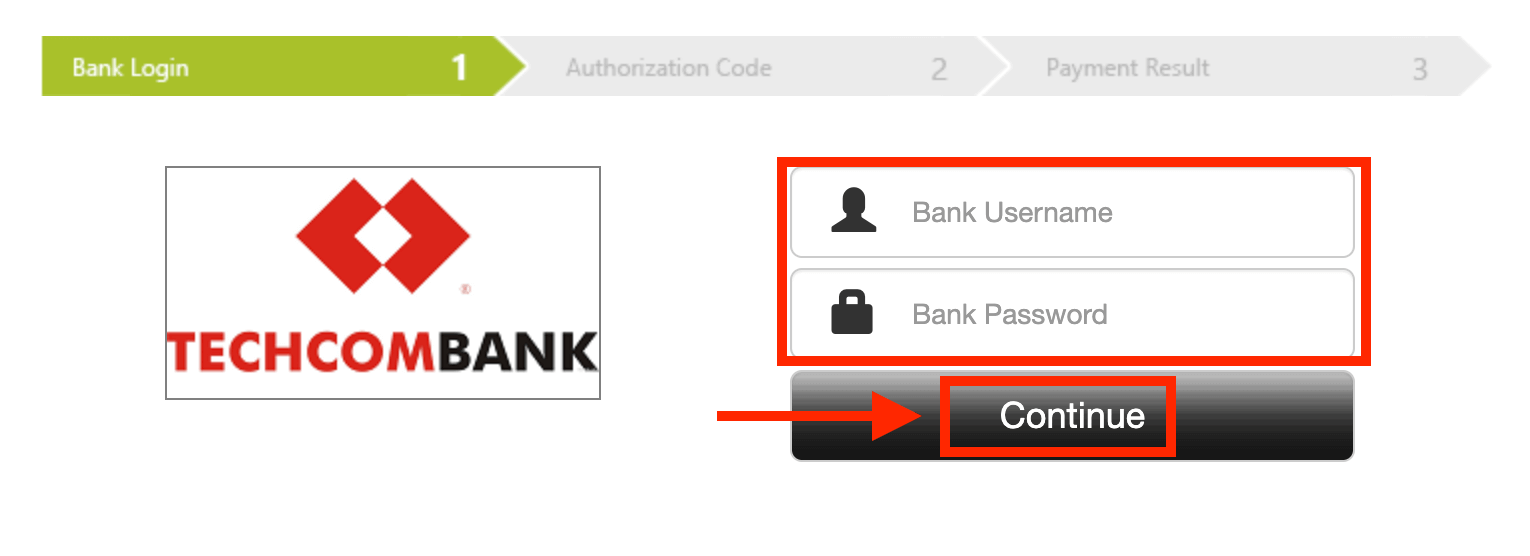
Jeśli Twoja transakcja została pomyślnie zakończona,
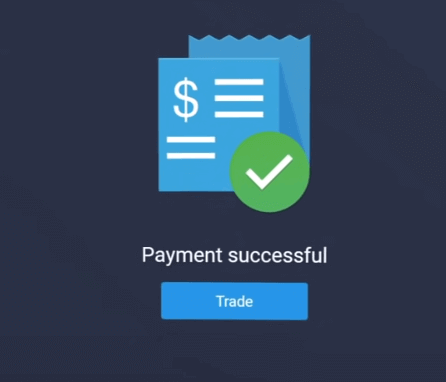
e-płatności
1. Odwiedź witrynę lub aplikację mobilną ExpertOption.com .2. Zaloguj się na swoje konto handlowe.
3. Kliknij na „Finanse” w lewym górnym rogu menu i kliknij „Depozyt”.
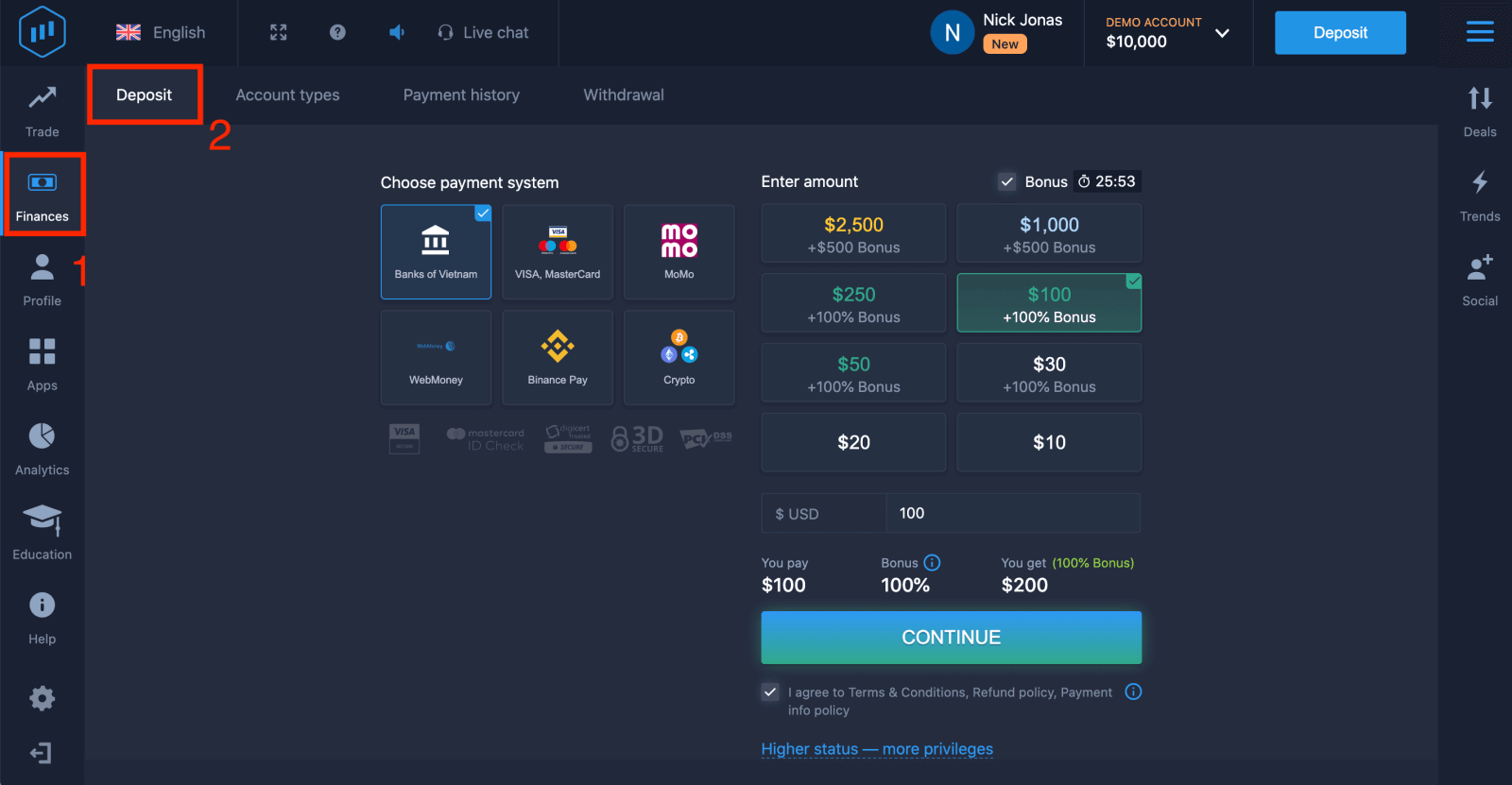 4. Jako przykład wybierz „WebMoney”.
4. Jako przykład wybierz „WebMoney”.
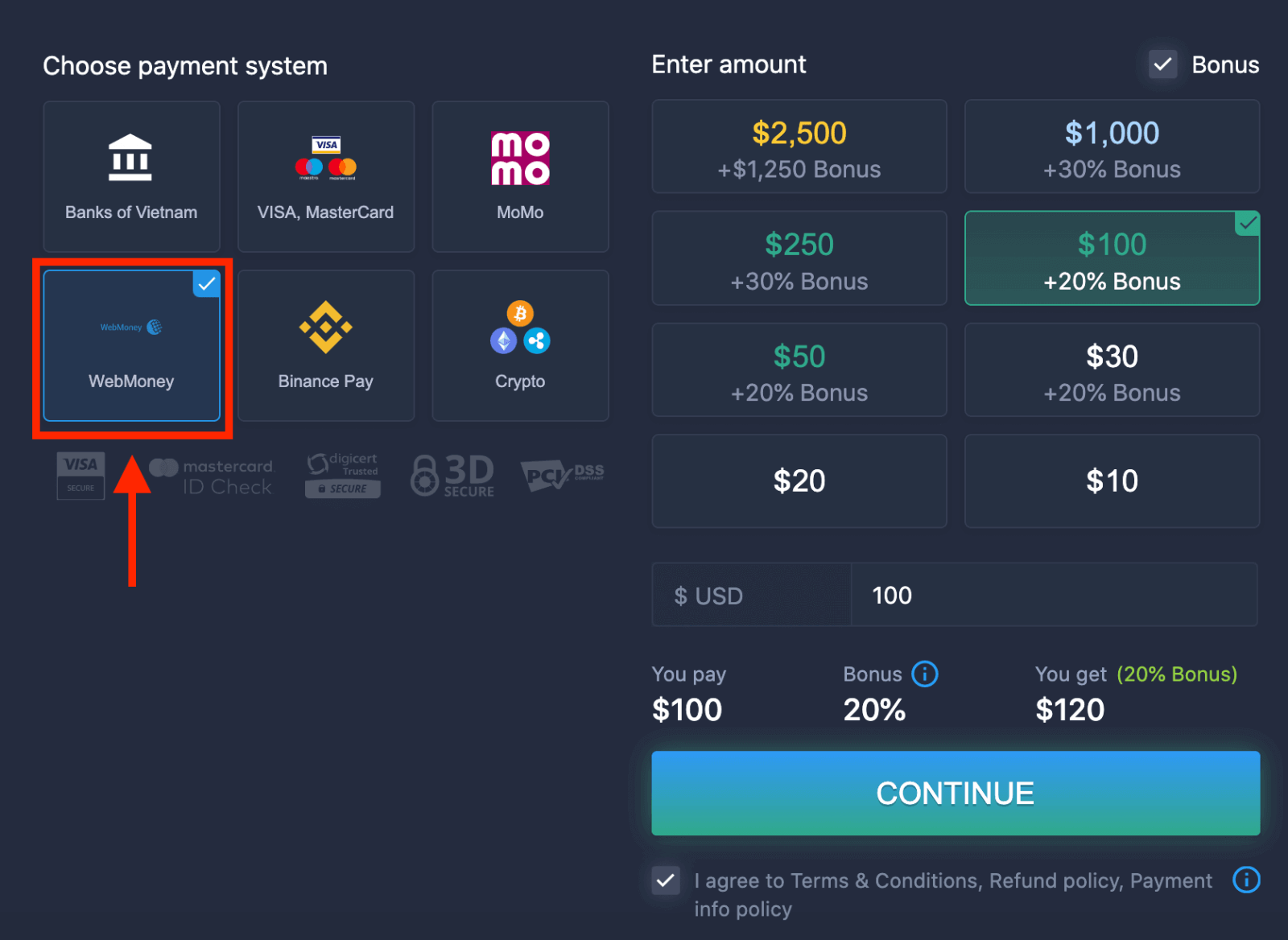
5. Możesz wpisać kwotę depozytu ręcznie lub wybrać ją z listy.
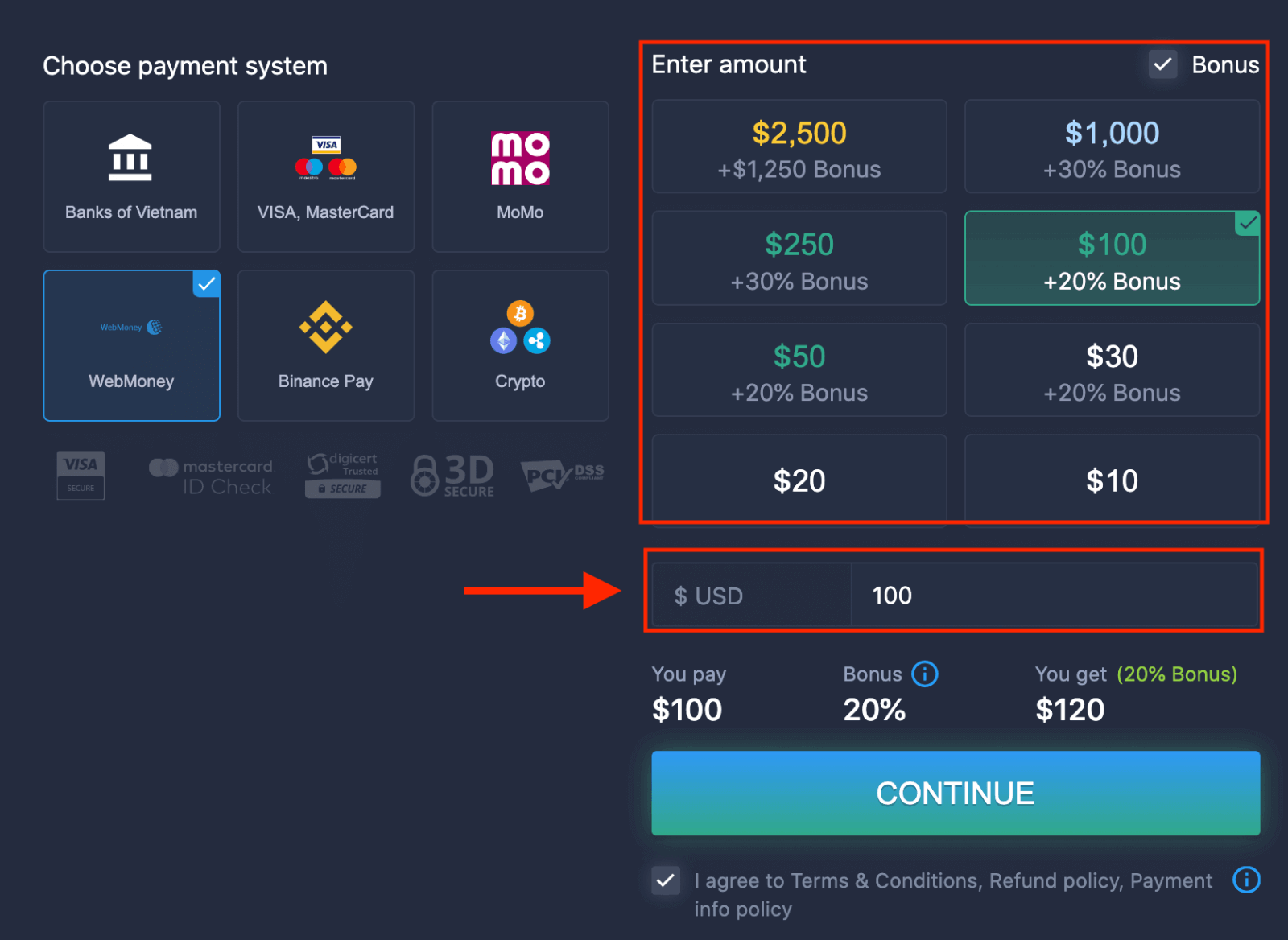
6. System może zaoferować ci bonus od depozytu, skorzystaj z bonusu, aby zwiększyć depozyt. Następnie kliknij „KONTYNUUJ”.
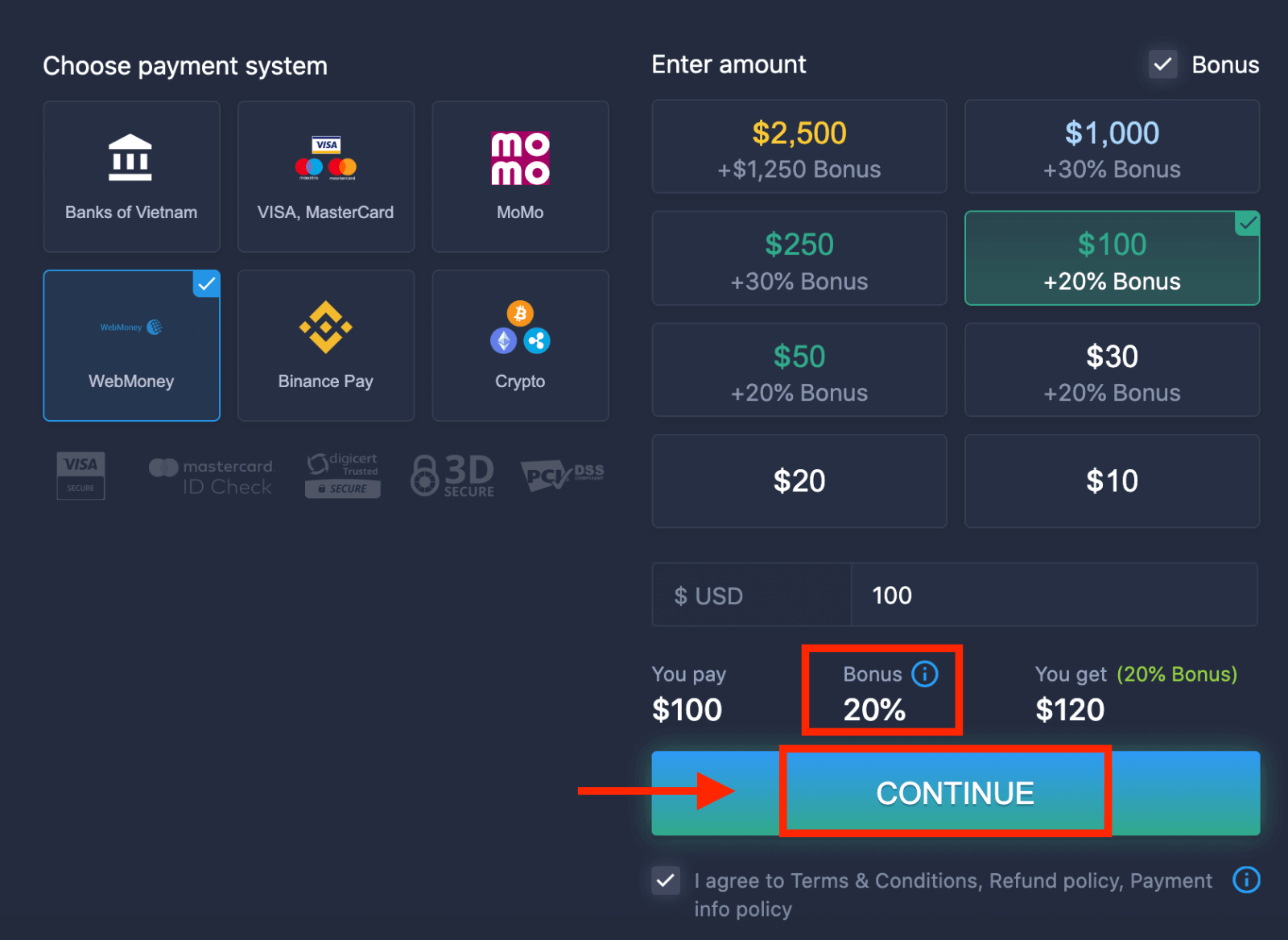 5. Zostaniesz przekierowany na nową stronę, na której musisz wprowadzić wymagane dane, aby wpłacić pieniądze do ExpertOption.
5. Zostaniesz przekierowany na nową stronę, na której musisz wprowadzić wymagane dane, aby wpłacić pieniądze do ExpertOption.

Jeśli transakcja została zakończona pomyślnie, pojawi się okno potwierdzenia, a środki zostaną natychmiast zaksięgowane na koncie.
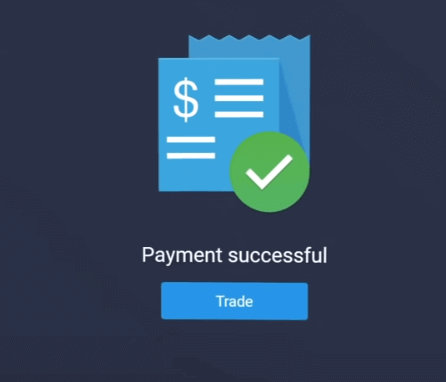
krypto
1. Odwiedź witrynę lub aplikację mobilną ExpertOption.com .2. Zaloguj się na swoje konto handlowe.
3. Kliknij na „Finanse” w lewym górnym rogu menu i kliknij „Depozyt”.
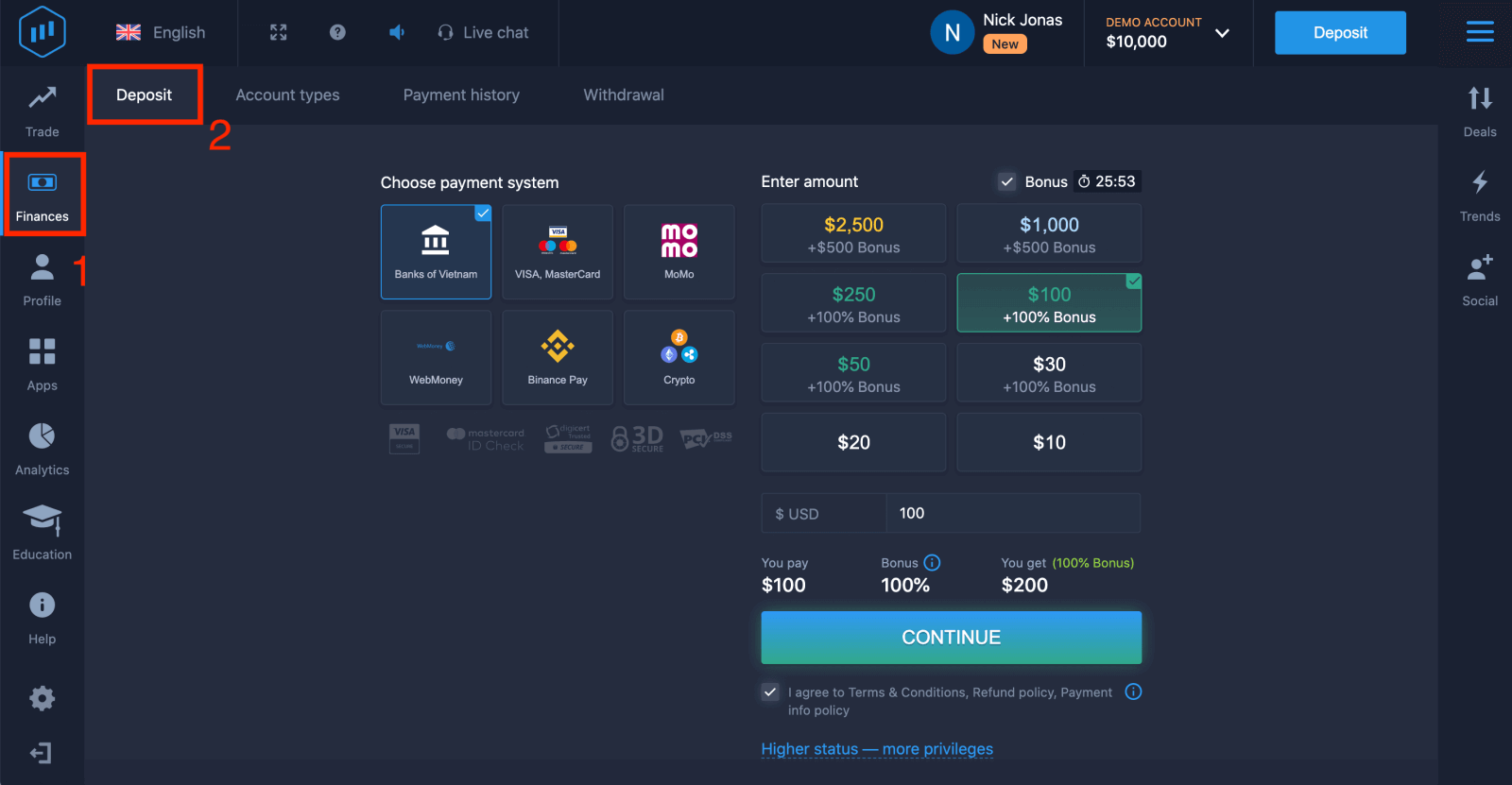 4. Wybierz „Krypto” lub „Binance Pay”.
4. Wybierz „Krypto” lub „Binance Pay”.
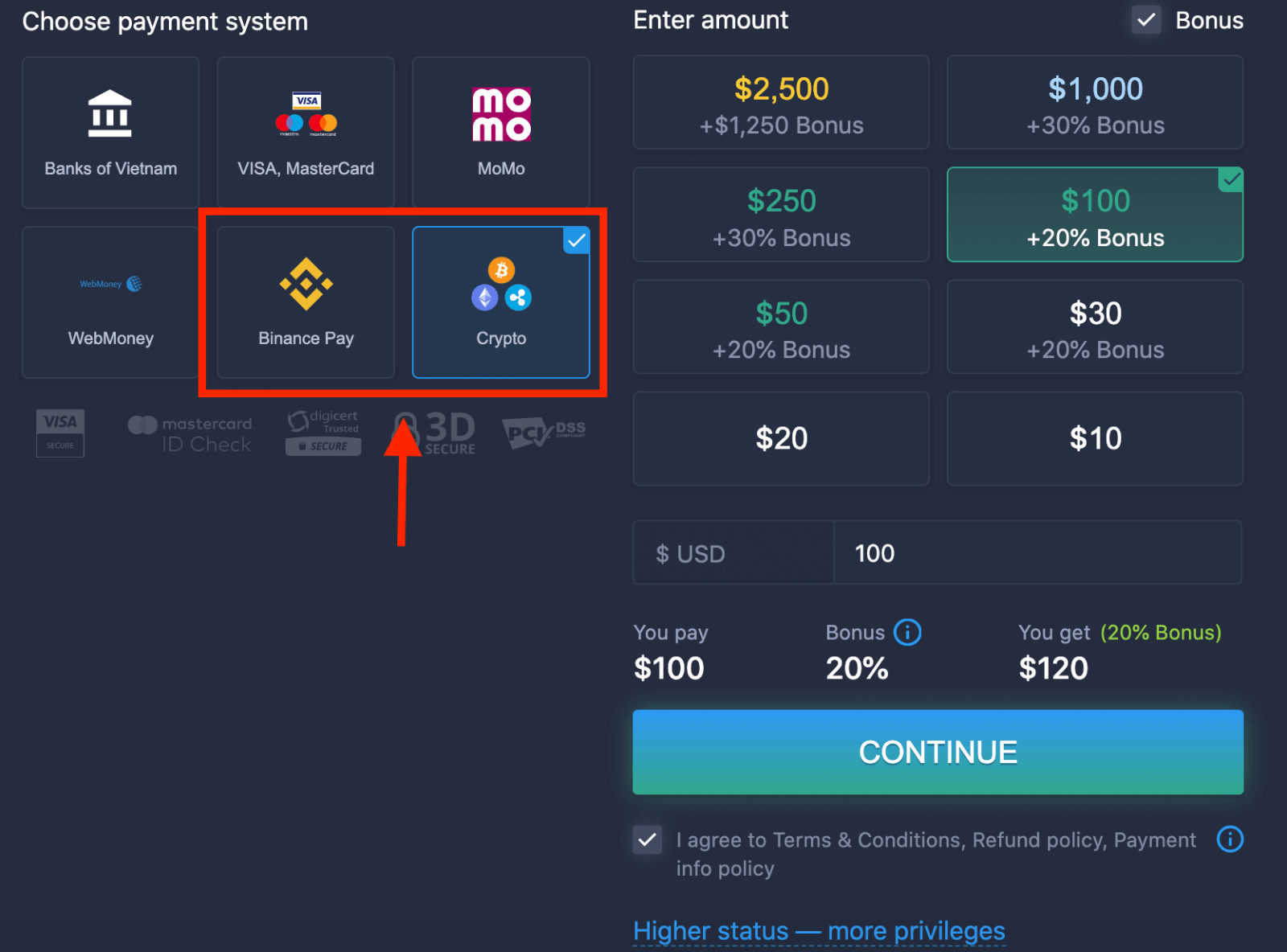
5. Możesz wpisać kwotę depozytu ręcznie lub wybrać ją z listy.
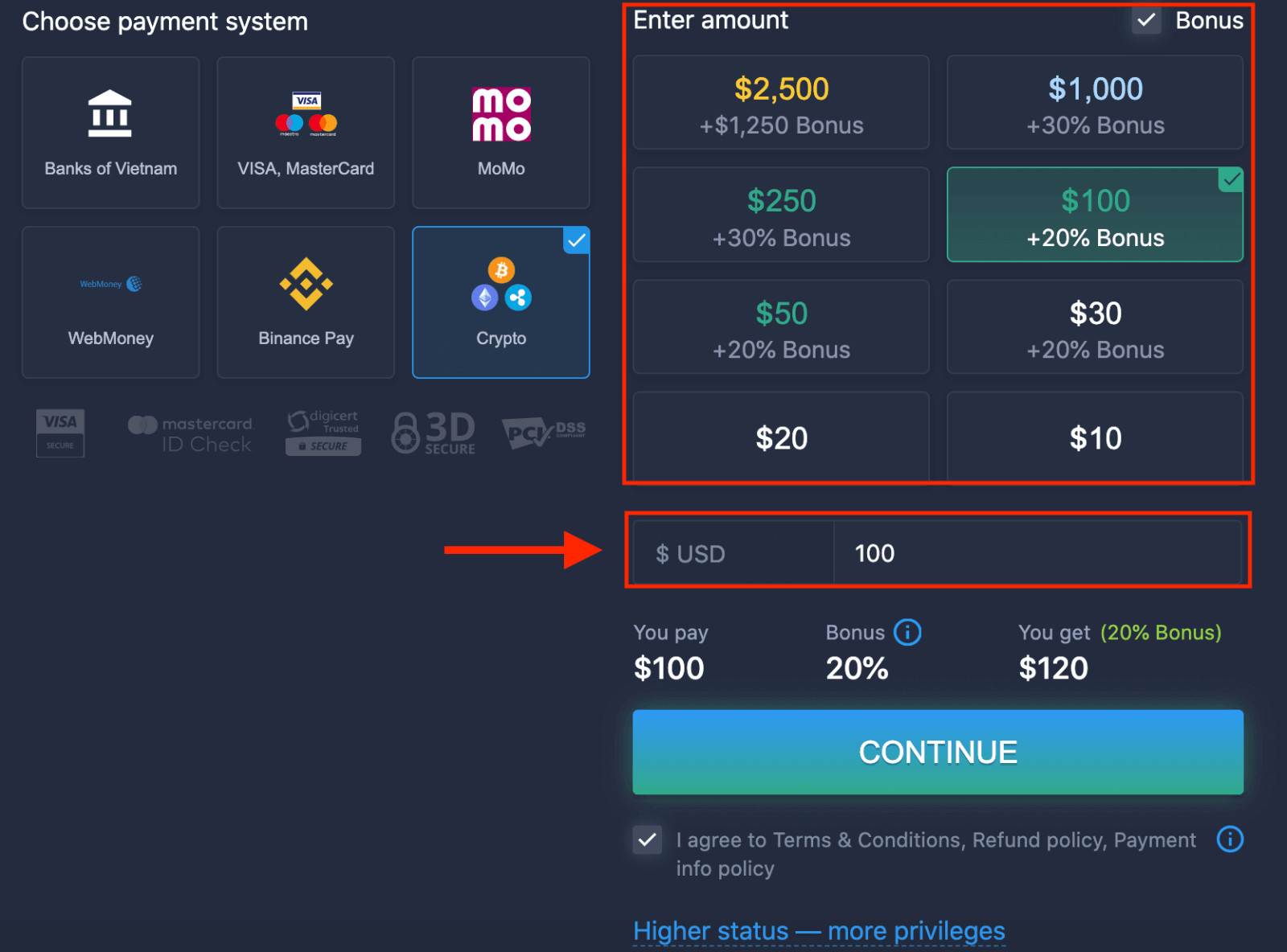
6. System może zaoferować ci bonus od depozytu, skorzystaj z bonusu, aby zwiększyć depozyt. Następnie kliknij „KONTYNUUJ”.
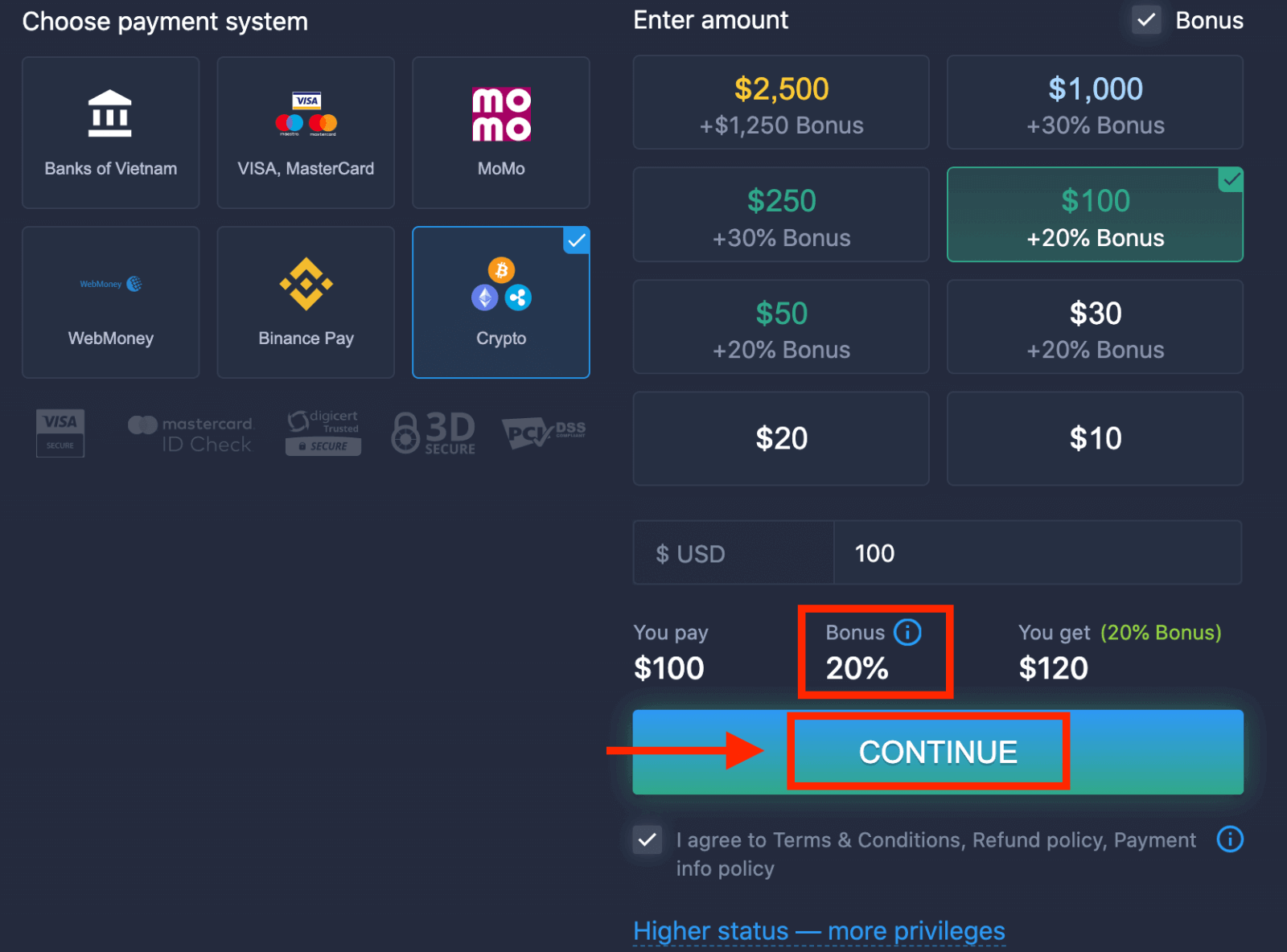
5. Zostaniesz przekierowany na nową stronę, na której możesz uzyskać adres i wysłać kryptowalutę dokładnie na ten adres.
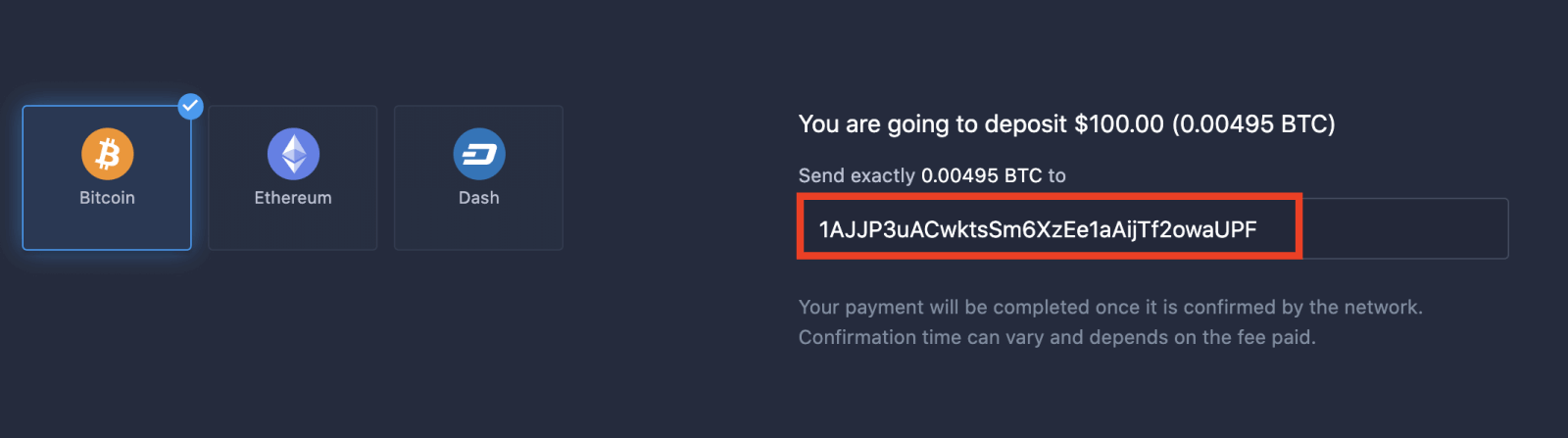
Twoja płatność zostanie zakończona po potwierdzeniu przez sieć. Czas potwierdzenia może się różnić i zależy od wniesionej opłaty.
Wyższy status — więcej przywilejów
| Mikro | Podstawowy | Srebro | Złoto | Platyna | Ekskluzywny |
| Dla tych, którzy preferują lekki początek. Zaktualizuj do wyższego statusu, gdy będziesz gotowy |
Dla tych, którzy preferują lekki początek. Zaktualizuj do wyższego statusu, gdy będziesz gotowy | Większość naszych klientów zaczyna od konta Silver. Bezpłatne konsultacje w cenie | Inteligentne inwestycje zaczynają się od konta Gold. Wykorzystaj w pełni swoje konto dzięki uprzywilejowanym funkcjom | Nasza najlepsza wiedza specjalistyczna i ekskluzywne zarządzanie kontem dla poważnych inwestorów | Poproś swojego menedżera konta o dodatkowe informacje |
|
od 10 $
|
od 50 $
|
od 500 $
|
od 2500 $
|
od 5000 $
|
Tylko na zaproszenie |
Typy kont
| Mikro | Podstawowy | Srebro | Złoto | Platyna | Ekskluzywny | |
|
Materiały edukacyjne
|
||||||
|
Codzienne przeglądy rynku i badania finansowe
|
||||||
|
Wycofanie priorytetowe
|
||||||
|
Maksymalna liczba jednocześnie otwartych transakcji
|
10
|
10 | 15 | 30 | bez limitu | bez limitu |
|
Maksymalna kwota transakcji
|
10 $
|
25 $ | 250 $ | 1000 $ | 2000 $ | 3000 $ |
|
Zwiększony zysk z aktywów
|
0
|
0 | 0 | do 2% | do 4% | Do 6% |


